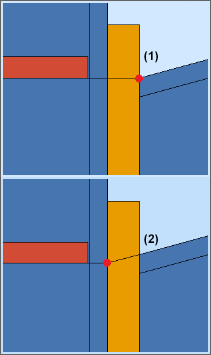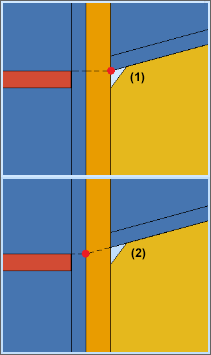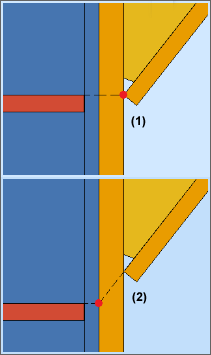Stahlbau - Was ist neu?
Service Pack 2024 SP2 (V. 2902)
Bauwesen - Teileartkataloge
Die Funktion Bauwesen - Teileartkatalog 3D ist auf vielfachen Kundenwunsch wieder im Andockfenster Bauwesen-Funktionen > Bauwesen allgemein verfügbar.
Profileinbau - geänderter und erweiterter Dialog
Das Dialogfenster der Funktion Profil  ist leicht geändert und erweitert worden.
ist leicht geändert und erweitert worden.
- Der Bereich Quelle ist umbenannt worden in Querschnitt und im Dialogfenster nach oben vor den Bereich Einbau verschoben worden.
- Die Option Querschnitt aus Referenzprofil übernehmen ist in den Bereich Querschnitt verschoben worden und bei Typenprofilen wurde das Symbol für Konfigurationsfenster für die Typenprofile öffnen/schließen geändert.
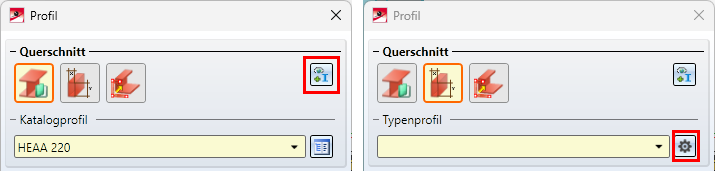
- Bisher konnten nur der Schwerpunkt des Profilquerschnitts sowie die entsprechenden Profilachsenpunkte als Bezugspunkt gewählt werden.
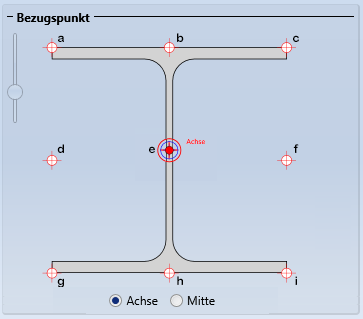
Alternativ lässt sich ab SP2 auch die Mitte (Flächenquerschnitt) des Hüllquaders verwenden, d. h. des kleinsten Quaders, der das Profil vollständig umschließt. Dies wirkt sich aber nur auf unsymmetrische Profile, beispielsweise L-Profile, aus.
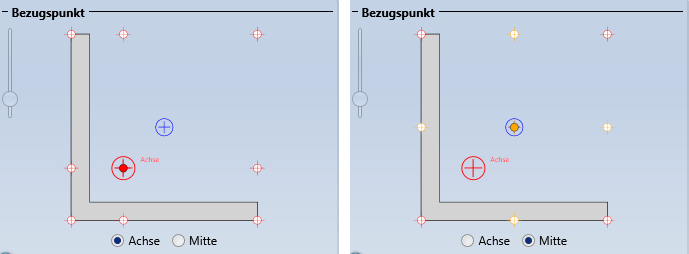
- Die Funktionen Profil aus Skizze und Mehrteiliges Profil aus Skizze sind in den Dialog integriert worden.
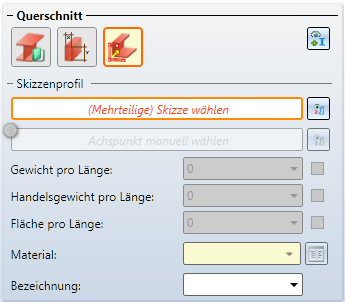
Die bisherigen Funktionen
 Profil aus Skizze,
Profil aus Skizze,
 Profil aus Skizze, als Nebenteil und
Profil aus Skizze, als Nebenteil und
 Mehrteiliges Profil aus Skizze
Mehrteiliges Profil aus Skizze
sind daher aus der Ribbonleiste Stahlbau entfernt und in das Menü Stahlbau > Neu > Profil unter Bis HiCAD 2022 verschoben worden.
Kopieren von Anschlüssen auf API-Basis
Bisher konnten mit der Funktion Anschluss/Designvariante kopieren  nur Anschlüsse kopiert werden, die auf einer Konstruktionsvariante basieren. Ab HiCAD 2024 SP2 ist dies auch für Anschlüsse möglich, die als API-Variante realisiert sind. Dies betrifft folgende Anschlüsse:
nur Anschlüsse kopiert werden, die auf einer Konstruktionsvariante basieren. Ab HiCAD 2024 SP2 ist dies auch für Anschlüsse möglich, die als API-Variante realisiert sind. Dies betrifft folgende Anschlüsse:
Geländerkonfigurator
Pfosten aus Rundstahl
Ab HiCAD 2024 SP2 lassen sich als Pfosten auch Profile aus dem Katalog Halbzeuge > Profile > Rundstahl verwenden.
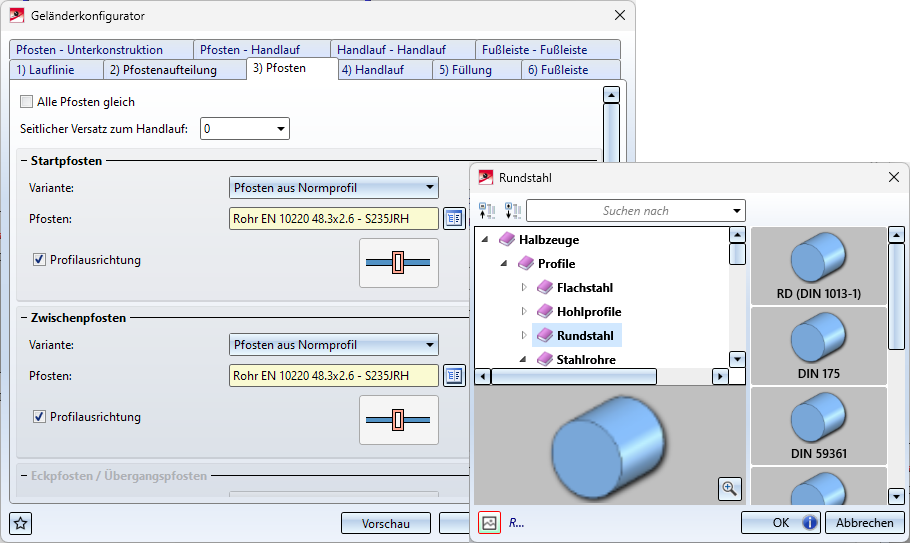
Gerader Anschnitt am Handlauf
Auf der Registerkarte Pfosten - Handlauf steht für die Variante Rohre anschneiden zusätzlich die Checkbox An Handlaufunterkante zur Verfügung. Soll der Pfosten gerade an der Unterkante des Handlaufs abgeschnitten werden, dann aktivieren Sie diese Checkbox.
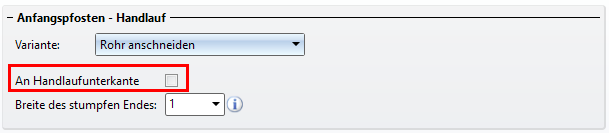
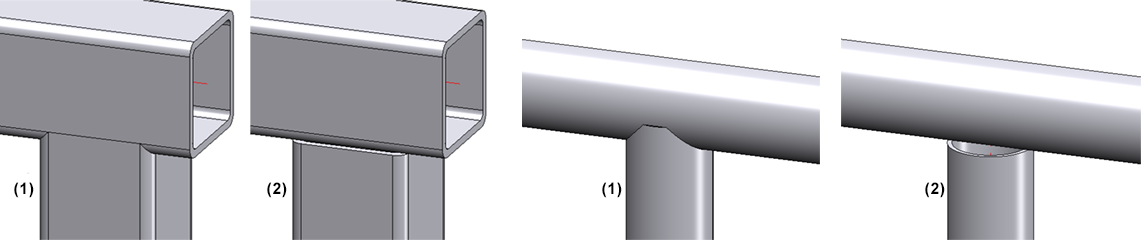
(1) Rohr anschneiden, (2) Rohr anschneiden an Handlaufunterkante
Pfosten - Unterkonstruktion - seitlicher Anschluss mit Flachstahl
Auf der Registerkarte Pfosten - Unterkonstruktion steht eine weitere Anschlussvariante Seitlicher Anschluss mit Flachstahl zur Verfügung. Hier werden die Pfosten seitlich am Träger durch Verbindungsbleche (Blech oder Flachstahl) befestigt.
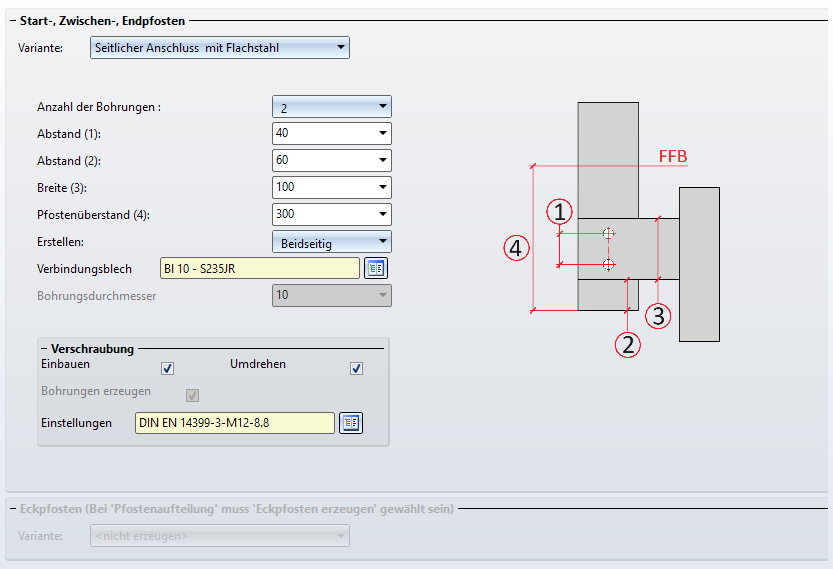
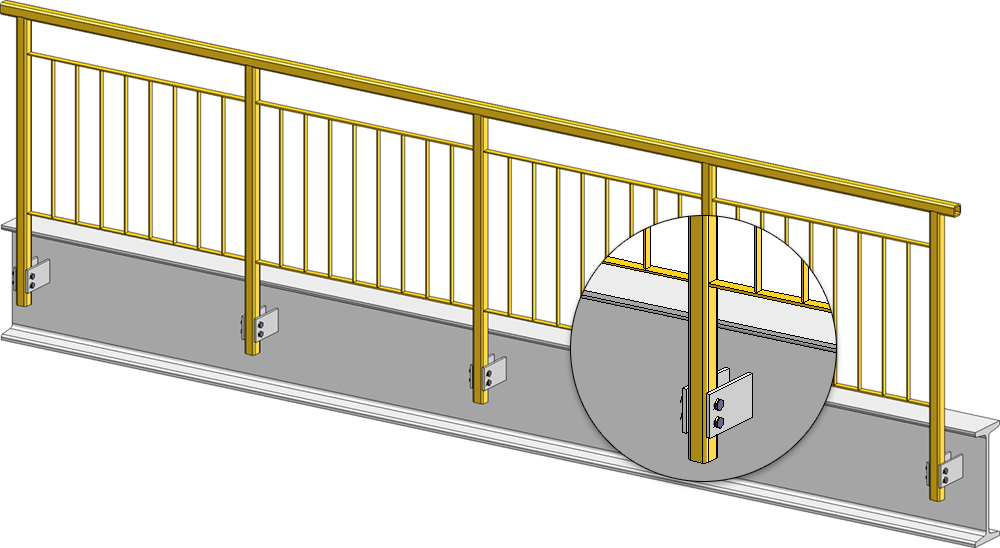
Pfosten - Handlauf - Konsole (Rundstab)
Für den Anschluss des Handlaufes am Pfosten steht eine weitere Variante Konsole (Rundstab) zur Verfügung. Hier ist der Handlauf - analog zum Wandkonsolenanschluss (Eigenfertigung) - vorgesetzt.
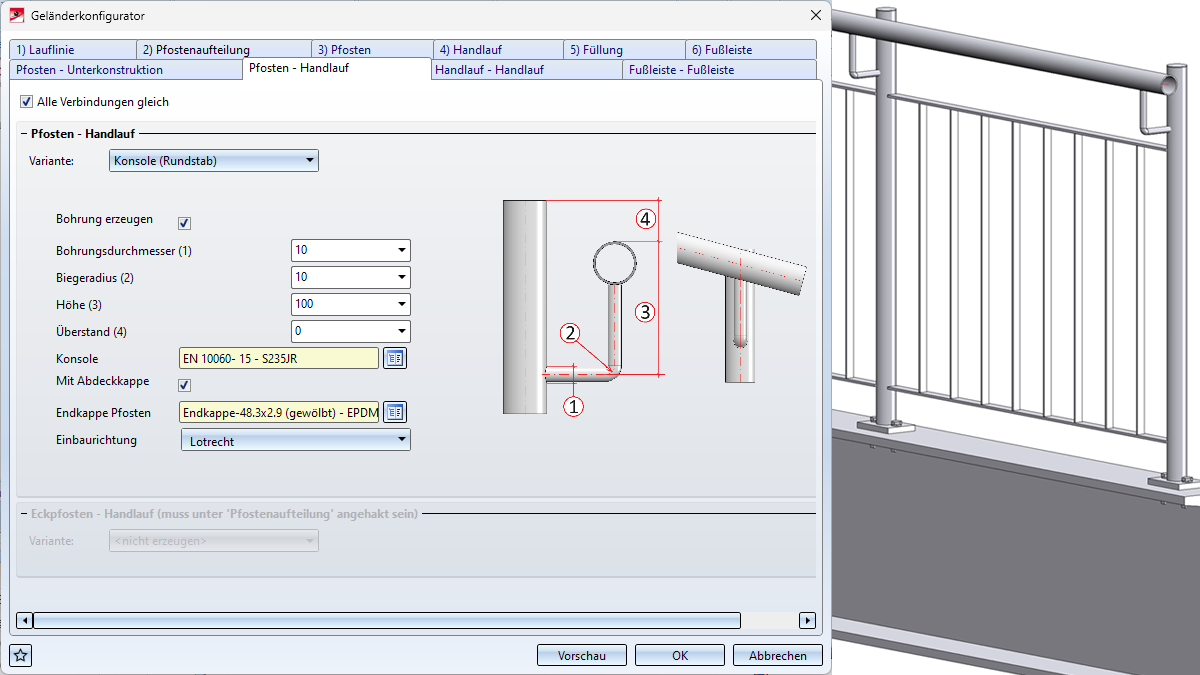
Durchgehende Füllungen
Ab SP2 können Füllungen auch durchgehend für ein ganzes Segment erzeugt werden. Pro Segment gibt es dann eine Füllung. Die Bestandteile der Füllung werden in einer Baugruppe mit dem Namen Durchgehende Füllung zusammengefasst.

Für durchgehende Füllungen stehen zwei Varianten zur Verfügung: Segmentfüllung durch Pfosten und Segmentfüllung mit Abstandshalter.
Segmentfüllung durch Pfosten
Hier verlaufen die Knieleisten durch die Pfosten. Die Knieleisten können gleichmäßig verteilt werden oder einen bestimmten Abstand zum Handlauf und Fertigfußboden haben.
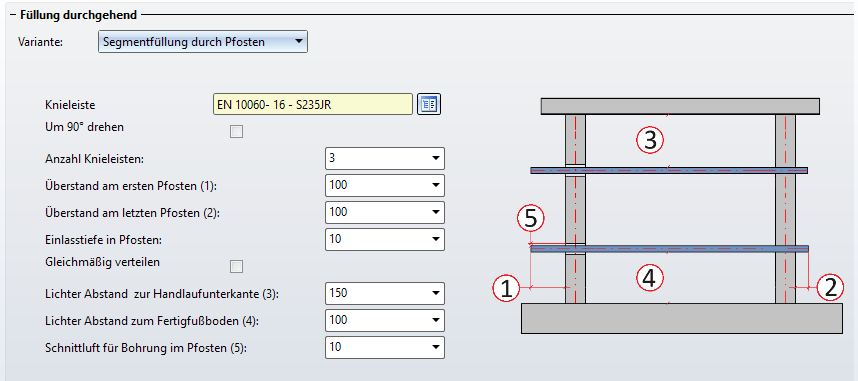
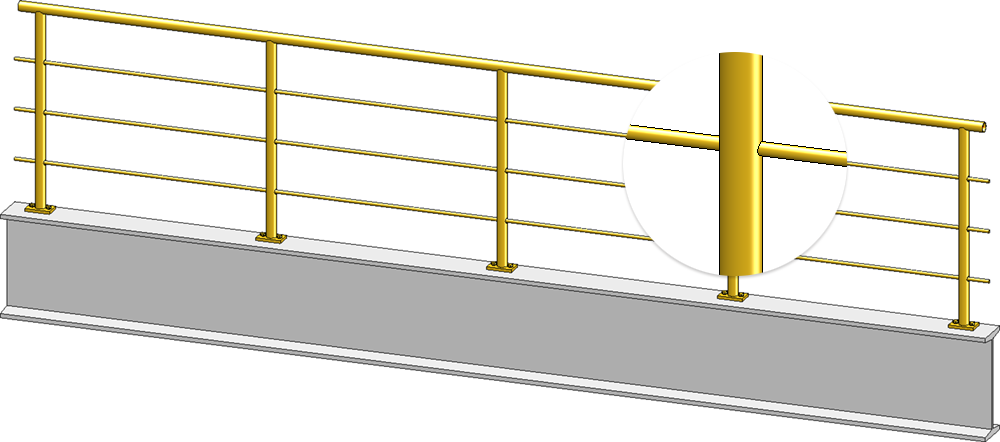
Segmentfüllung mit Abstandshalter
Bei dieser Variante werden Abstandshalter an die Pfosten gesetzt. Die Knieleisten gehen dann durch die Abstandshalter. Die Knieleisten können gleichmäßig verteilt werden oder einen bestimmten Abstand zum Handlauf und Fertigfußboden haben.
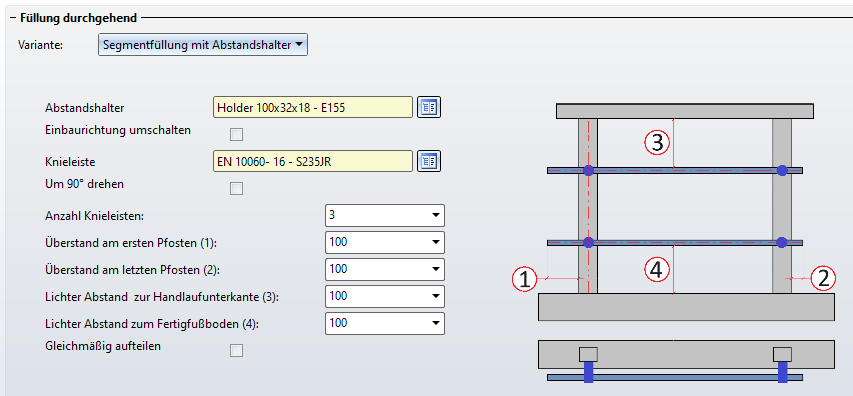
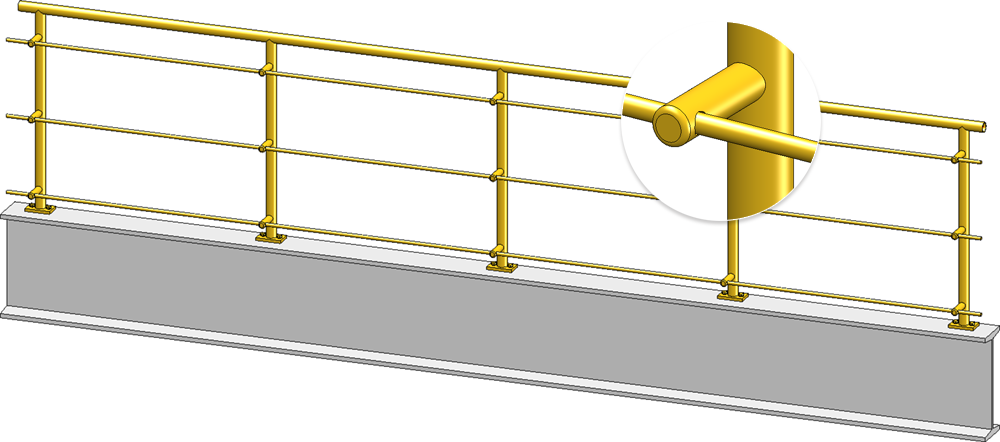
Treppenkonfigurator - An-/Austrittspodest als Stufe
Auf der Registerkarte Berechnung des Treppenkonfigurators stehen ab SP2 eine neue Art des Antritts und des Austritts zur Verfügung, mit denen sich anstelle von Podesten Stufen am An-/Austritt einbauen lassen.
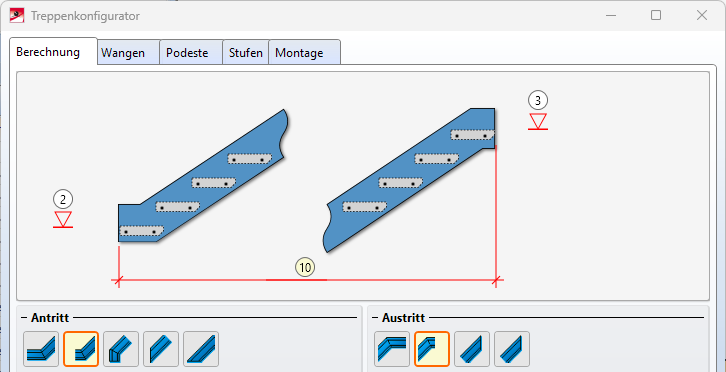
Sind diese Optionen gewählt, dann lässt sich auf der Registerkarte Podeste anstelle eines Podestes Stufen-Varianten für den An-/Austritt wählen.
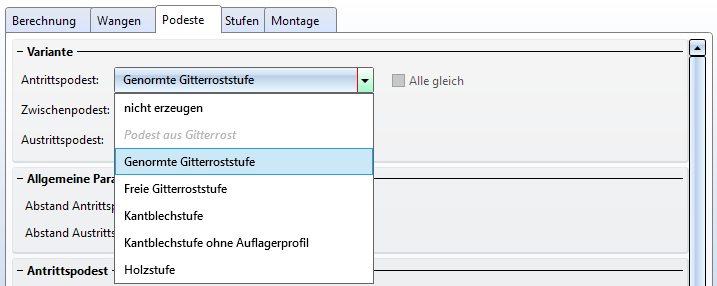
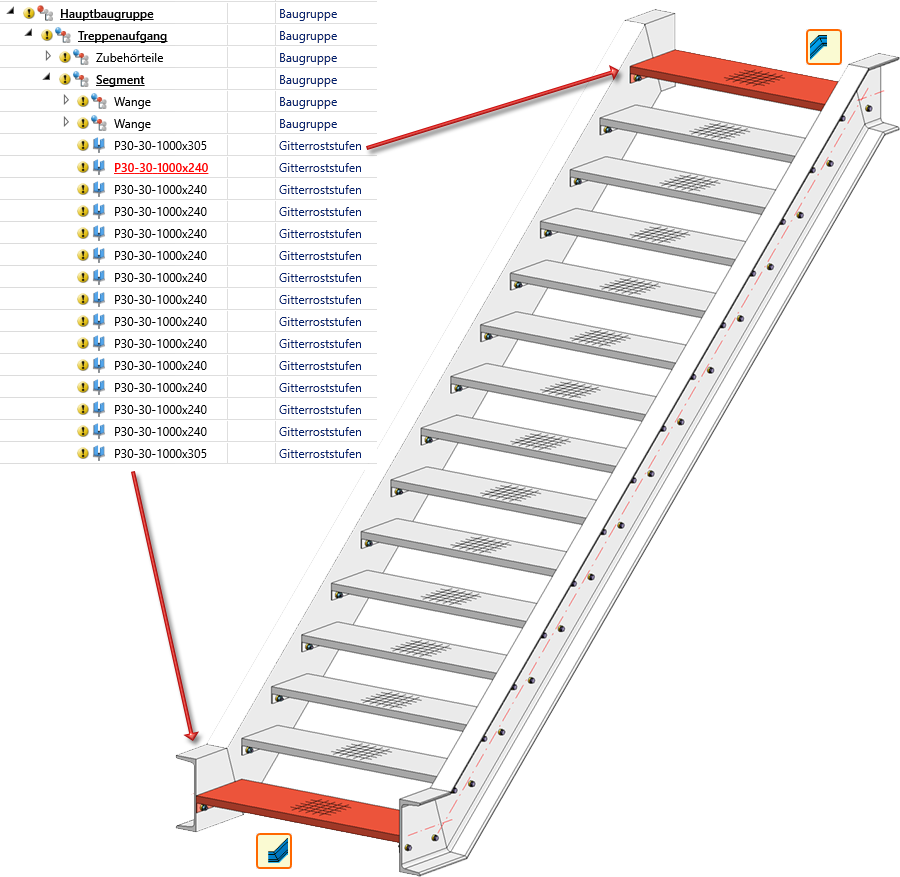
Redesign des Dialoges für die Rahmenecke (2203)
Der Funktionsdialog der Rahmenecke (2203) ist mit SP2 einem Redesign unterzogen worden.
- Die Auswahl der beiden zu verbindenden I-Profile erfolgt jetzt aus dem Dialogfenster heraus. Die Auswahl lässt sich im Dialogfenster auch korrigieren. Bisher mussten die Profile ausgewählt werden bevor das Dialogfenster angezeigt wurde.
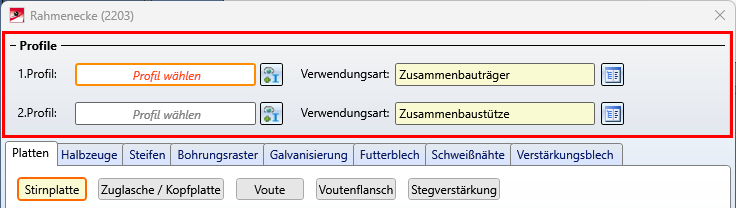
- Die Halbzeuge der einzelnen Komponenten der Rahmenecke lassen sich zentral auf der neuen Registerkarte Halbzeuge auswählen. Dies gilt auch für die Verschraubungen an der Stirnplatte und der Zuglasche. Die bisherige Registerkarte Verschraubungen entfällt daher ab SP2.
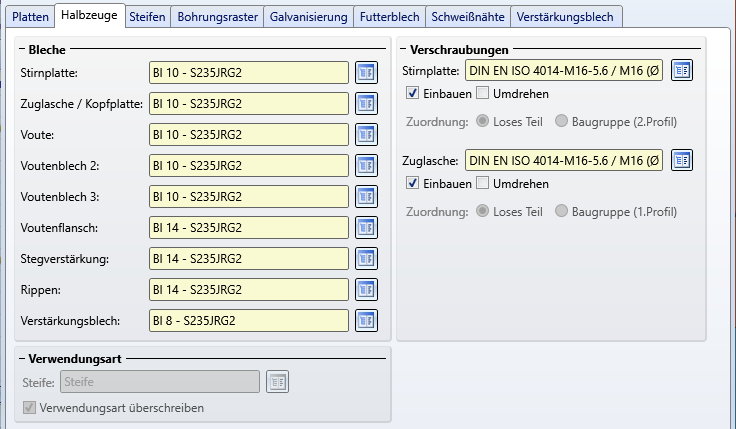
- Für Verstärkungsbleche steht ab SP2 eine eigene Registerkarte Verstärkungsblech zur Verfügung. Hier lässt sich - falls gewünscht - die Eckbearbeitung wählen. Die Bleche können gefast (45°) oder gerundet werden. Darüber hinaus lassen sich die Verstärkungsbleche sowohl horizontal als auch vertikal miteinander verbinden.
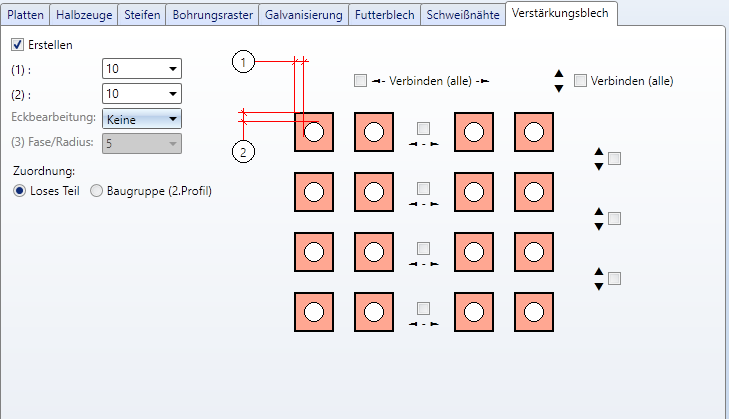
Dabei lässt sich durch Aktivierung der entsprechenden Checkboxen individuell festlegen, welche Zeilen/Spalten miteinander verbunden werden, z. B.

Die folgende Abbildung zeigt einige Beispiele.
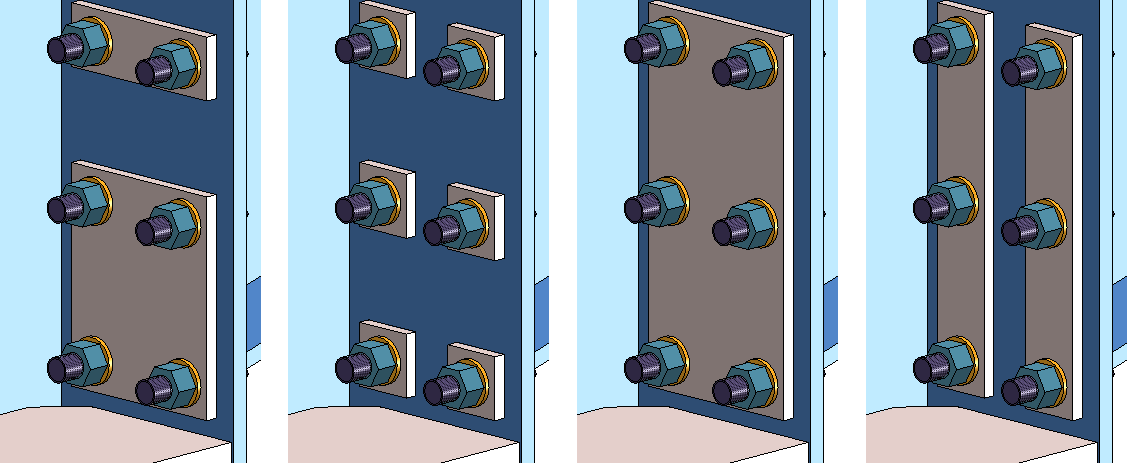
Endplatte (2102) - Lage des Sockels
Beim Anschluss von Endplatten (2102) an ein Profil kann jetzt die Lage des Sockels beeinflusst werden. Dazu ist die Registerkarte Sockel um die Checkbox Profil kürzen erweitert worden. Ist die Checkbox aktiv, dann wird das Profil beim Einbau der Platte um die Sockelhöhe gekürzt.
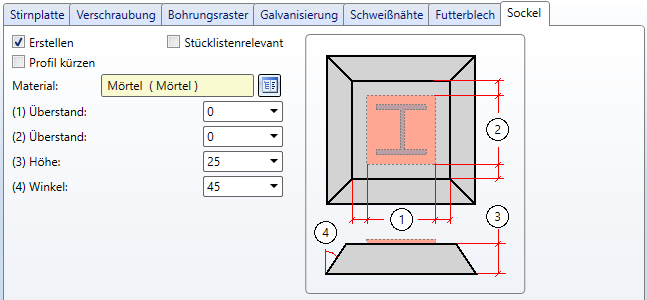

(1) Kürzung des Profils um die Plattendicke, (2) Profil zusätzlich gekürzt um die Sockelhöhe
Laschenanschluss (2310) - Fasen der Laschen
Beim Laschenanschluss (2310) war es bisher nur möglich, die Ecken der Lasche zu runden. Ab SP2 wird auch das Fasen unterstützt.
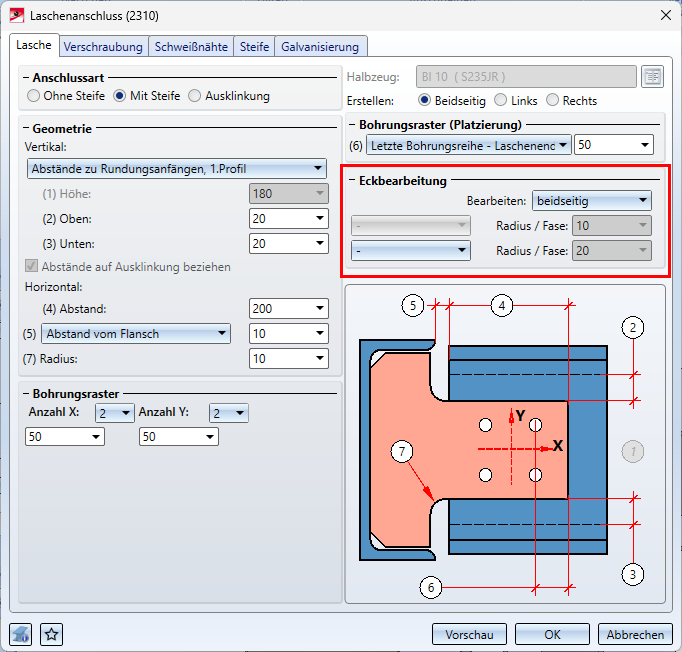
Service Pack 2024 SP1 (V. 2901)
Abwicklungsattribute für Stahlbleche
Analog zu Kantblechen werden jetzt auch für Stahlbleche die Attribute Rechteckfläche der Abwicklung (§S2D) und Fläche aus Abwicklungskontur (§SOC) berechnet, wenn die Einstellungen im Konfigurationsmanagement unter Modellierung > Teileeigenschaften im Bereich Kantbleche entsprechend gesetzt sind.
Geländerkonfigurator
Beschleunigter Start
Der Start des Geländerkonfigurators ist mit Service Pack 1 deutlich beschleunigt worden.
Abstand zwischen Fußleiste und Pfosten
Die Registerkarte Fußleiste ist erweitert worden. Hier kann jetzt der Abstand der Fußleiste zum Pfosten angegeben werden.
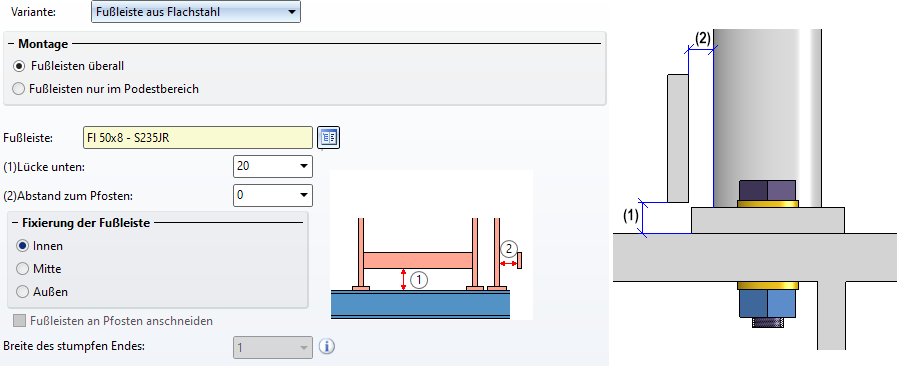
Abstand zwischen Handlauf und Ober-/Untergurt
Auf der Registerkarte Füllung steht für Füllungen mit Gurten und Füllungen mit Untergurt die zusätzliche Checkbox Senkrecht zum Handlauf zur Verfügung, z. B.
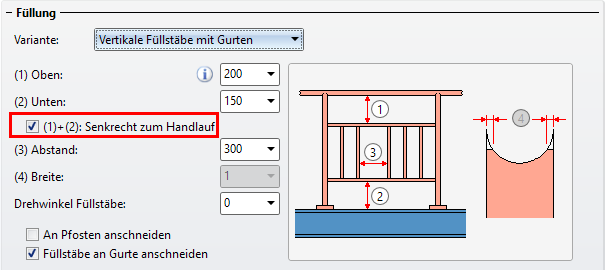
Ist die Checkbox aktiv, dann wird der Abstand oben/unten als senkrechter Abstand zwischen Handlauf und Gurt bzw. Gurt und Profil interpretiert. Dies wirkt sich nur auf schräge Geländer aus.
Die folgende Abbildung zeigt den Unterschied.
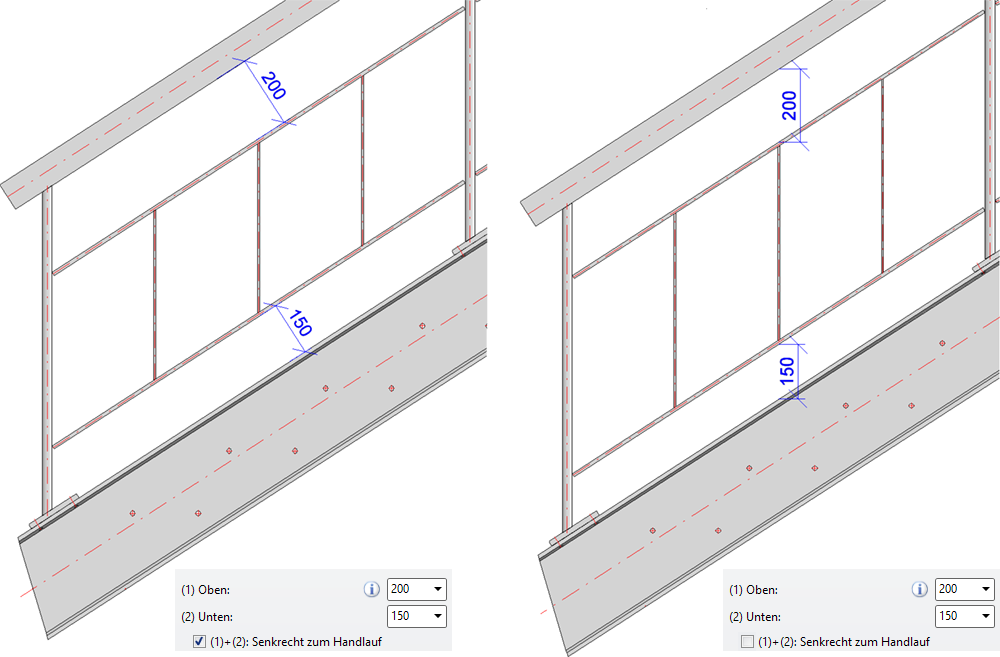
Feature beim Gehrungsschnitt
Beim Gehrungsschnitt wird für beide bearbeiteten Profile ein Feature mit dem Namen Gehrungsschnitt angelegt. Ab SP1 sind die beiden Feature miteinander verbunden. Das bedeutet, dass bei Änderungen an einem der Feature automatisch auch das andere Feature entsprechend geändert wird. Wird beispielsweise das Feature Gehrungsschnitt bei einem der beiden Profile gelöscht, dann wird - im Unterschied zu bisherigen HiCAD Versionen - auch das Feature des anderen Profils gelöscht.
Durch die Verbindung der beiden Feature wird der Einsatz der Funktion bei variablengesteuerten Baugruppen verbessert, z. B bei benutzerdefinierten Füllungen des Geländerkonfigurators. Hier konnte es bisher bei der Feature-Neuberechnung, die insbesondere bei der Änderung von Variablen durchgeführt wird, zu unerwünschten Ergebnissen kommen. Die nachfolgende Abbildung zeigt einen solchen Fall.
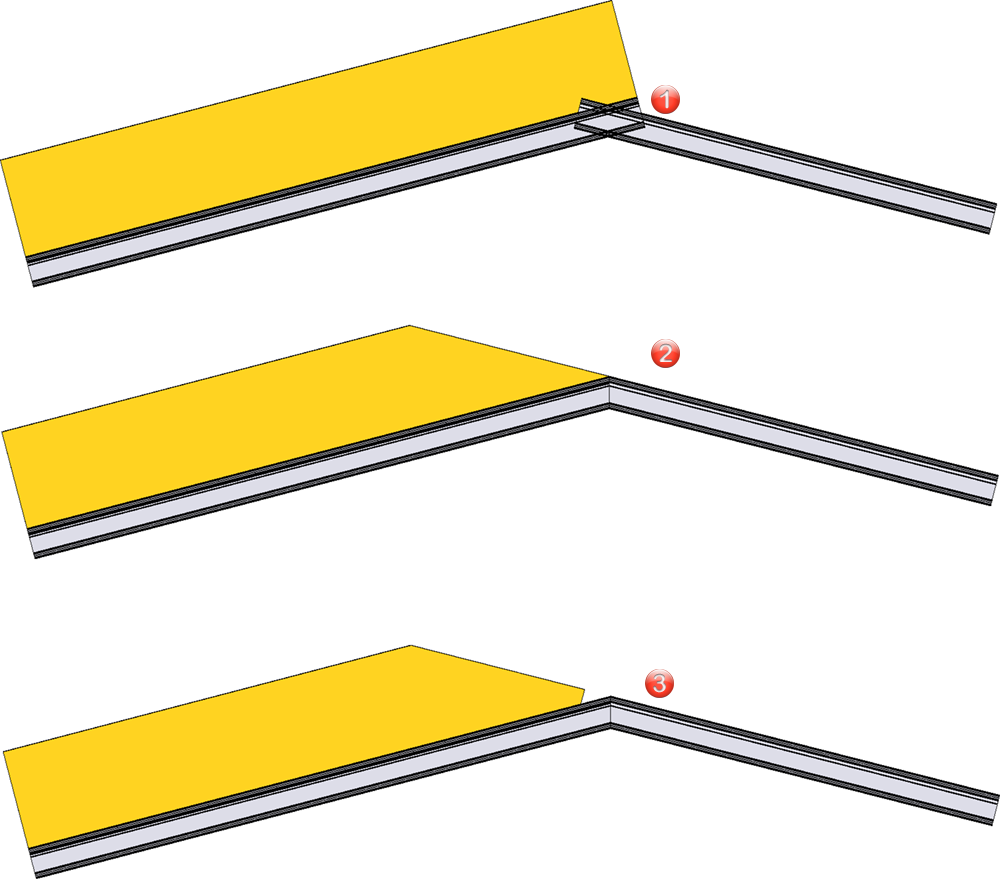
(1) zeigt den Ausgangszustand, (2) das Ergebnis ab HiCAD 2024 SP1, (3) ein unerwünschtes Ergebnis, das vor HiCAD 2024 SP1 vorkommen konnte.
Die Neuerung gilt nicht, wenn die Gehrung über die HiCAD API erzeugt wird.
Bauwesen - Teileartkatalog 3D
Die Funktion Bauwesen - Teileartkatalog 3D im Andockfenster Bauwesen-Funktionen > Bauwesen allgemein enthielt Funktionen, die mittlerweile durch Neuentwicklungen ersetzt wurden und daher nicht mehr benötigt werden. Die Funktion steht daher ab SP1 nicht mehr zur Verfügung.
Galvanisierungslöcher am Profil
Bei den Einstellungen für die Galvanisierungslöcher am Profil bezieht sich der Y-Abstand der Löcher jetzt auf die Rundung am Profil und nicht wie bisher auf den Flansch. Dies gilt jetzt auch für die folgenden Anschlüsse:
- Stirnplattenanschluss an Steg/Flansch (2320) ,
- Stirnplattenanschluss (doppelseitig) an Steg (2322),
- Stirnplattenanschluss an Flansch (2330),
- Stützenanschluss Rahmenecke (2203) und
- Stützenanschluss Rahmenecke (2204).
Luftspalt bei Steifen
Beim Einbau von Steifen wird die Höhe der Vollsteife auf ganze Millimeter abgerundet. Der Luftspalt wird dabei automatisch angepasst.
Dies betrifft die folgenden Designvarianten:
- Steife (2401)
- Pfettenanschluss - 1 Träger / 1 Profil (3206),
- Stirnplattenanschluss an Flansch (2330),
- Laschenanschluss (2310),
- Profil an Steg mit 2 Blechen und Steife (1211),
- Stützenanschluss Rahmenecke (2203) und
- Stützenanschluss Rahmenecke (2204).
In den Dialogen dieser Varianten wird durch ein Info-Symbol darauf hingewiesen.
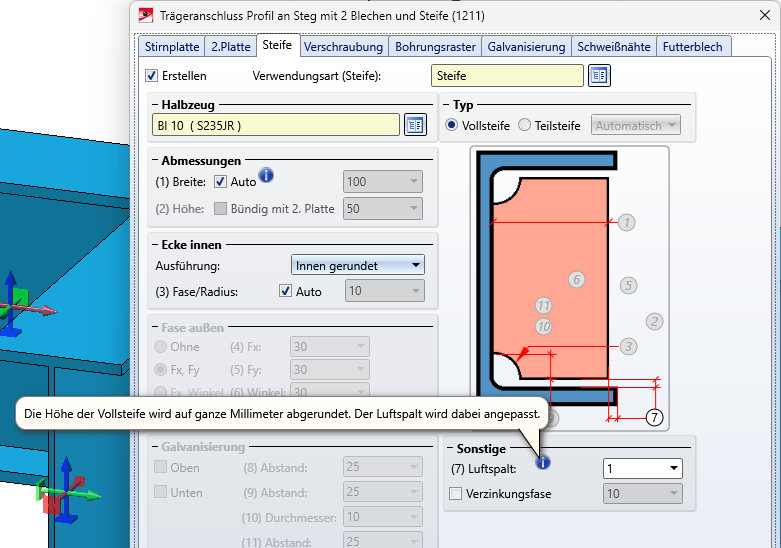
Major Release 2024 (V. 2900)
Neues Profil einbauen
Die Funktion Neues Profil einbauen  ist erweitert worden:
ist erweitert worden:
- Beim Einbau entlang einer Leitlinie ist jetzt im Einbaudialog auch das Bearbeiten der Skizze möglich.
- Beim Einbau werden zwei Quellen unterschieden:
 Aus Katalog...
Aus Katalog...
Mit dieser Option bauen Sie Profile aus den zulässigen oben genannten Katalogen unter Halbzeuge oder Werksnormen ein.
 Typenprofil...
Typenprofil...
Mit dieser Option lassen sich konfigurierbare Typenprofile einbauen.
- Es können nun auch Profile aus den Katalogen Werksnormen > Baureihen und Werksnormen > Werksprofile eingebaut werden.
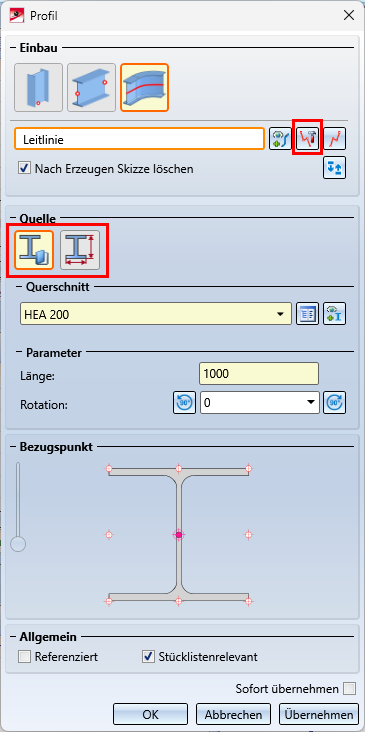
Anschlüsse
Neuer Anschluss - Knotenblech (2510)
Im Andockfenster Bauwesen-Funktionen steht unter Stahlbau > Anschlüsse > Steg/Flansch an Steg/Flansch die neue Designvariante Knotenblech (2510) zur Verfügung.
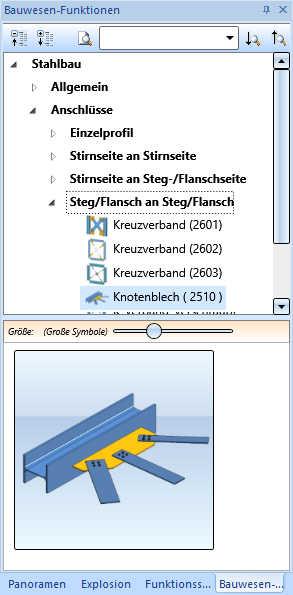
Mit dieser neuen Designvariante lässt sich ein beliebiges Profil mit ein bis drei Profilen durch einen Knotenblech-Anschluss - wie er häufig im Hallenbau vorkommt - verbinden.
Die anzuschließenden Profile müssen folgende Kriterien erfüllen:
- Die Profile müssen vom Typ Stahlrohr, Hohlprofil, L-Profil, Rund- oder Flachstahl sein.
- Bei Hohlprofilen, Stahlrohren und Rundstählen müssen die X-Achsen der Profile in einer Ebene liegen. Diese Ebene muss das Anschlussprofil an einer flachen Facette schneiden und parallel zur X-Achse des Anschlussprofils liegen.
- Flachstähle und L-Profile müssen mindestens eine gemeinsame Ebene haben, in der das Knotenblech liegen kann.
- Wird mehr als ein Profil angeschlossen, dann müssen alle anzuschließenden Profile dieselbe Profilart haben. Das heißt, die Profile müssen
- alle Flachstähle sein oder
- alle L-Profile oder
- gemischt Stahlrohre, Hohlprofile und Rundstähle.
Der Anschluss eines L-Profils und eines Stahlrohres ist beispielsweise nicht möglich.
Der Anschluss besteht aus einem Knotenblech, den Anschlussblechen zwischen Knotenblech und anzuschließendem Profil sowie - optional - der Schraubverbindung zwischen Knoten- und Anschlussblech. Knotenbleche sind Stahlbleche, die Anschlussbleche können vom Typ Flachstahl oder Stahlblech sein.
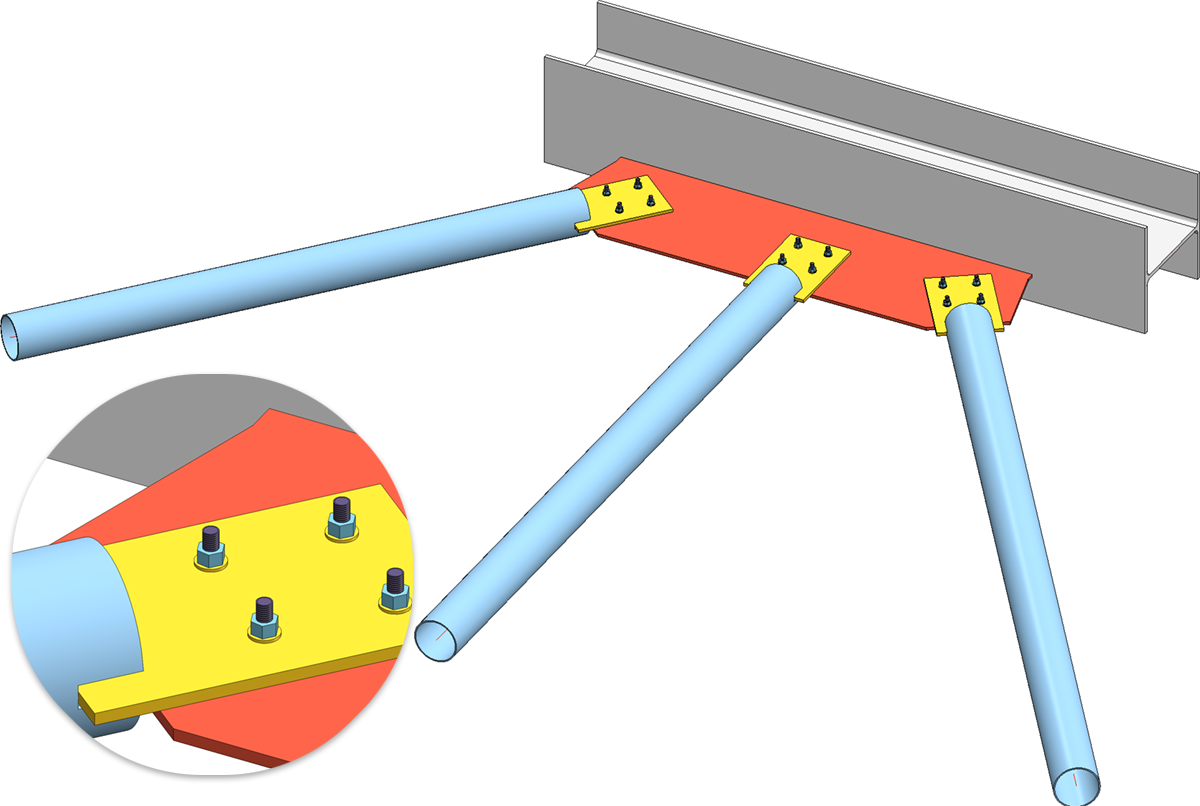
Knotenblechanschluss mit drei Stahlrohren
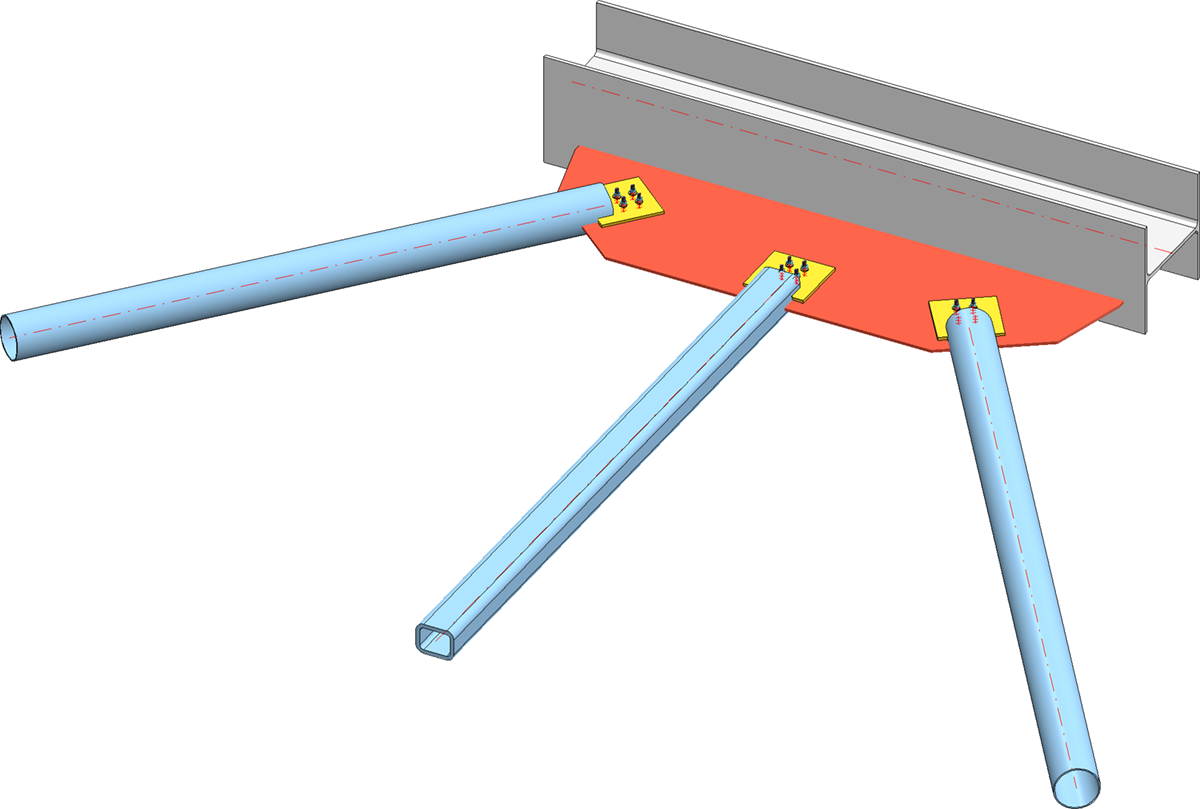
Knotenblechanschluss mit zwei Stahlrohren und einem Hohlprofil
Ist das anzuschließende Profil vom Typ Flachstahl oder L-Profil, dann werden keine Anschlussbleche erzeugt.
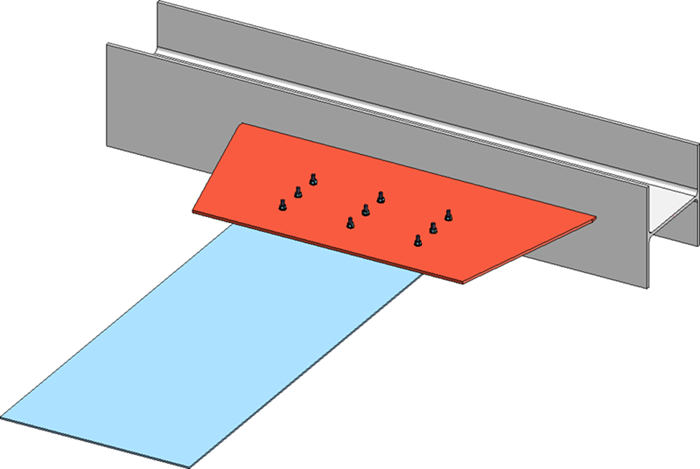
Anschluss eines Flachstahl-Profils
Rahmenecken - Platzierungspunkte für die Steifen
Die Rahmenecke 2203 ist um Platzierungspunkte für die Steifen am 2. Profil erweitert worden. Die Steifen werden relativ zum gewählten Platzierungspunkt eingebaut. Mögliche Platzierungspunkte sind:
- Steg des Anschlussprofils (1)
- Flansch des Anschlussprofils (2).
Die Registerkarte Steifen ist entsprechend erweitert worden.
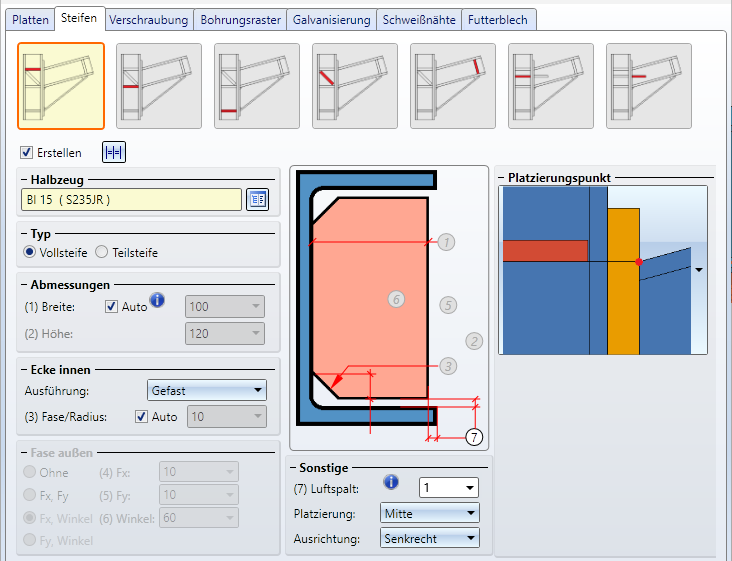
|
|
|
|
|
|
|
|
Die Erweiterung gilt analog für die Rahmenecke 2204.
Profil an Steg mit 2 Blechen + Steife - Futterbleche
Die Designvariante Profil an Steg mit 2 Blechen + Steife (1211) unterstützt jetzt den Einbau von Futterblechen zwischen der Stirnplatte und der 2. Platte, d. h. der Platte an dem Profil, an das angeschlossen wird. Dazu ist das Dialogfenster um die Registerkarte Futterbleche erweitert worden.
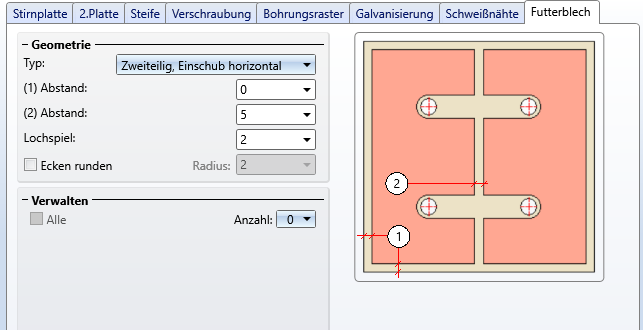
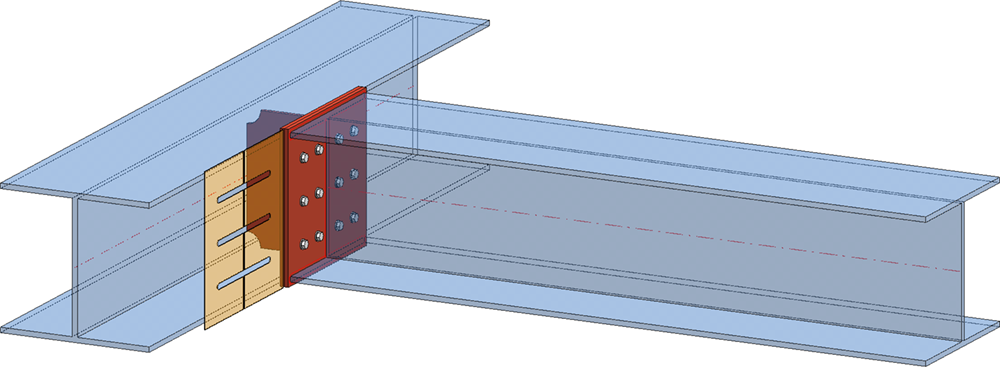
Trägeranschluss mit nicht vorgeplantem Futterblech
Kreuzverband (2601) mit Spannschloss und Blattschrauben
Bei dieser Designvariante lässt sich der Kreuzverband jetzt auch mit Spannschloss nach DIN 1480 SP einbauen.
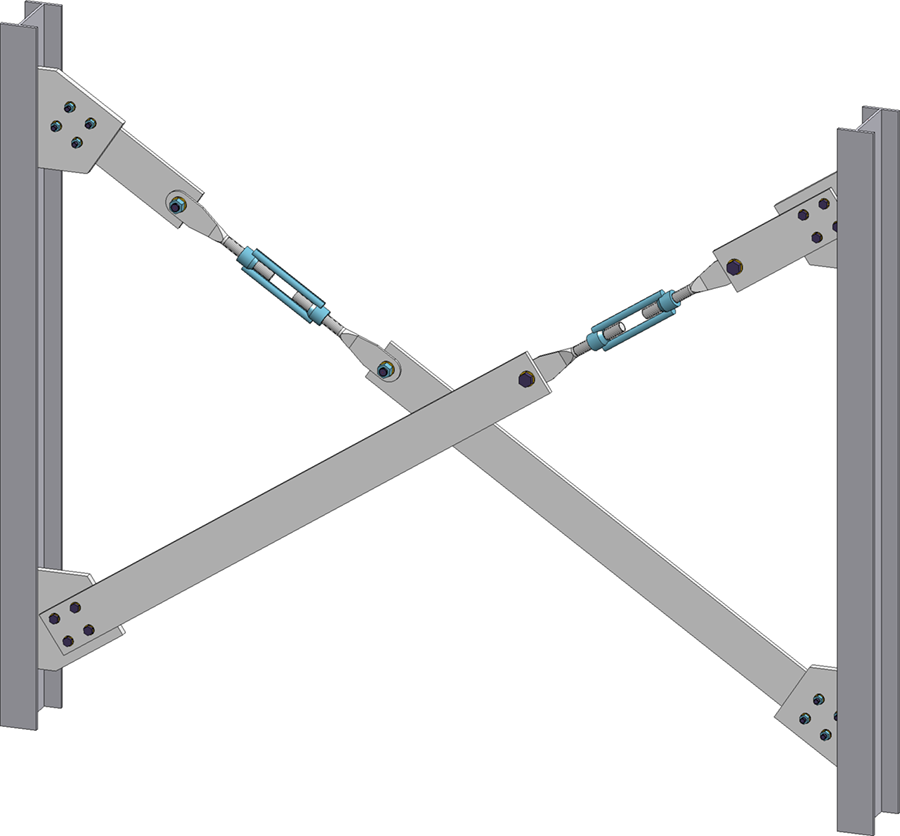
Dazu ist die Registerkarte Befestigung entsprechend erweitert worden.
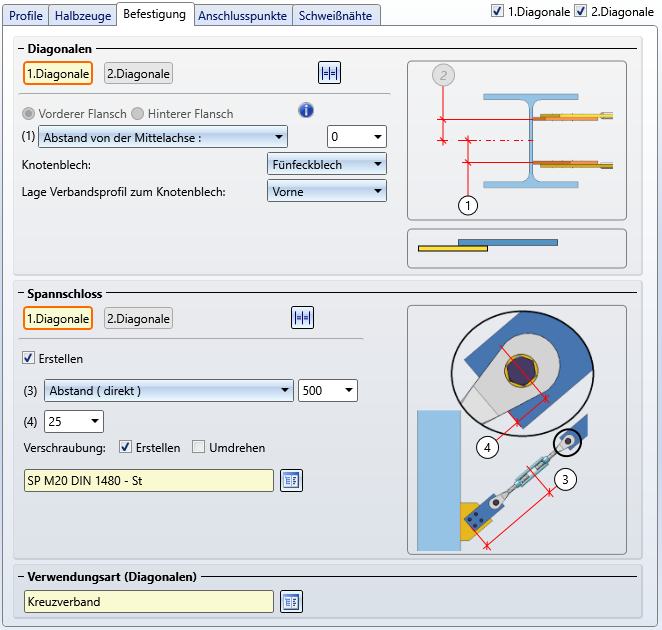
Die Verschraubung des Spannschlosses an den Verbandsprofilen legen Sie auf der Registerkarte Halbzeuge fest.
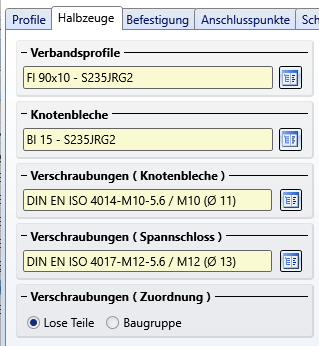
Kreuzverband ohne Knoten- und Anschlussbleche
Wird bei den Anschlüssen Kreuzverband (2601) oder (2602) auf der Registerkarte Anschlusspunkte für den Anschlusspunkt die Option
 Punkt (als Schnittpunkt derAchsen)
Punkt (als Schnittpunkt derAchsen)
gewählt, dann kann der Einbau am entsprechenden Ende jetzt auch ohne Knoten- und Anschlussbleche erfolgen. Dazu aktivieren Sie die Checkbox Anschlusspunkt ohne Platten. Beispielsweise können Sie an diesen freien Enden nachträglich einen Knotenblechanschluss (2510) generieren oder manuell einen Anschluss einbauen.

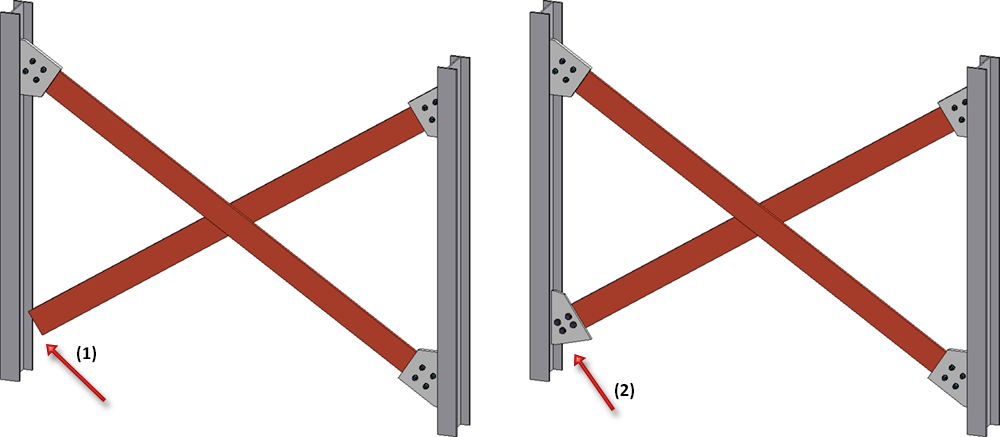
(1) Kreuzverband ohne Bleche am Anschluss A, (2) nachträglich eingebautes Knotenblech (2510)
Fuß + Ankerplatte (2101)
Zur Befestigung der Ankerplatte mit Gewindebolzen können nun auch Schraubenbolzen nach DIN 976 1A und 1B gewählt werden.
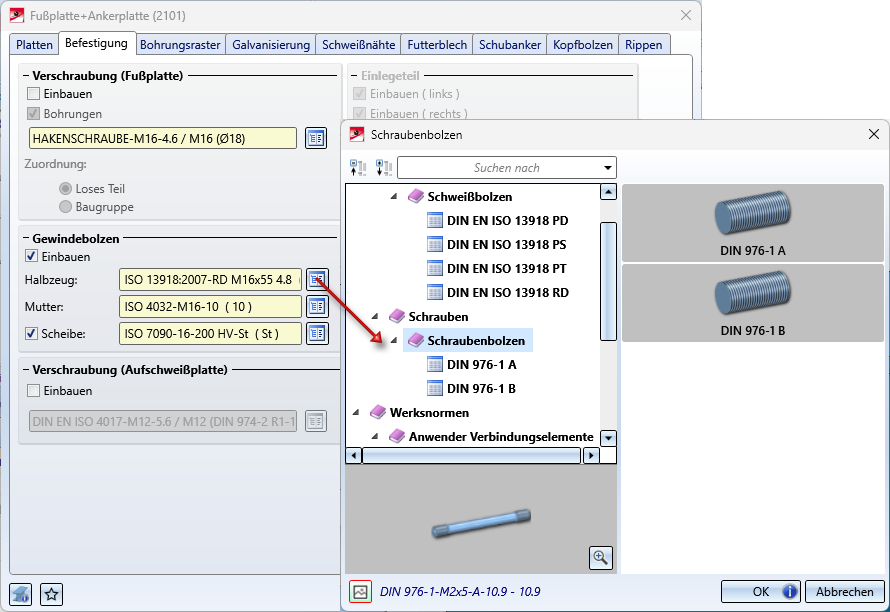
Galvanisierungslöcher am Profil
Bei den Einstellungen für die Galvanisierungslöcher am Profil bezieht sich der Y-Abstand der Löcher jetzt auf die Rundung am Profil und nicht wie bisher auf den Flansch. Dies gilt für die folgenden Anschlüsse:
- Fußplatte + Ankerplatte (2101),
- Endplatte (2102),
- Pfettenstoß 2 Platten mit Gehrungsschnitt gemäß DAST IH (2201) und
- Profil an Steg mit 2 Blechen + Steife (1211).
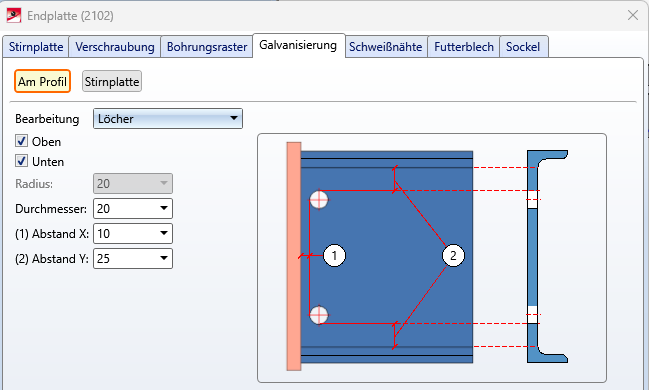
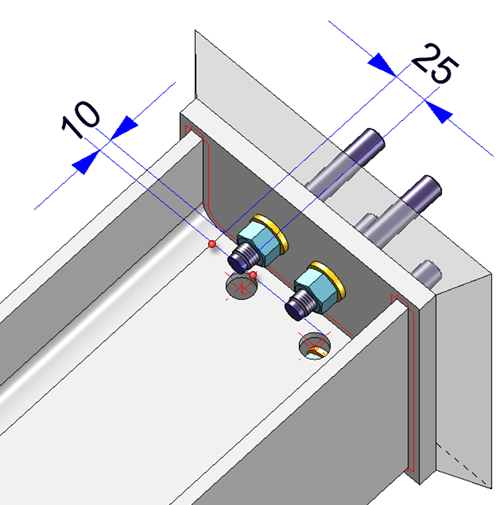
Bauwesen - Teileartkatalog 3D
Die Funktion Bauwesen - Teileartkatalog 3D im Andockfenster Bauwesen-Funktionen > Stahlbau > Bauwesen allgemein enthält Funktionen, die mittlerweile durch Neuentwicklungen ersetzt wurden und daher nicht mehr benötigt werden.
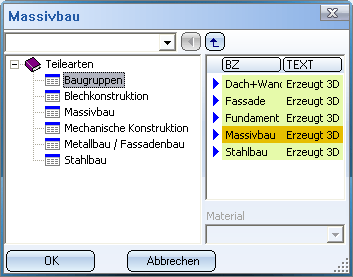
Im ersten Schritt sind daher die Einträge unter
- Blechkonstruktion,
- Mechanische Konstruktion,
- Metall / Fassadenbau und
- Stahlbau
entfernt worden. Die Struktur des Teileartkataloges bleibt aber zunächst erhalten, damit kundenspezifische Katalogeinträge in den oben genannten Bereichen auch nach einem HiCAD Update weiterhin verwendet werden können.
Abwickeln von mehrteiligen Profilen
Die Funktion Profil abwickeln  ist für mehrteilige Profile geändert worden. Bisher wurde bei der Auswahl eines Nebenprofils nur dieses Profil abgewickelt. Ab HiCAD 2024 wird das gesamte mehrteilige Profil bearbeitet.
ist für mehrteilige Profile geändert worden. Bisher wurde bei der Auswahl eines Nebenprofils nur dieses Profil abgewickelt. Ab HiCAD 2024 wird das gesamte mehrteilige Profil bearbeitet.
Ein Beispiel
In der Abbildung ist das Baureihenprofil ISD Handlauf entlang einer Skizze verlegt worden (1). Dabei ist ein mehrteiliges Profil entstanden. Anschließend wurde die Funktion Profil abwickeln aufgerufen und das obere Nebenprofil (2) ausgewählt. (3) zeigt das Ergebnis vor HiCAD 2024, (4) das aktuelle Ergebnis.
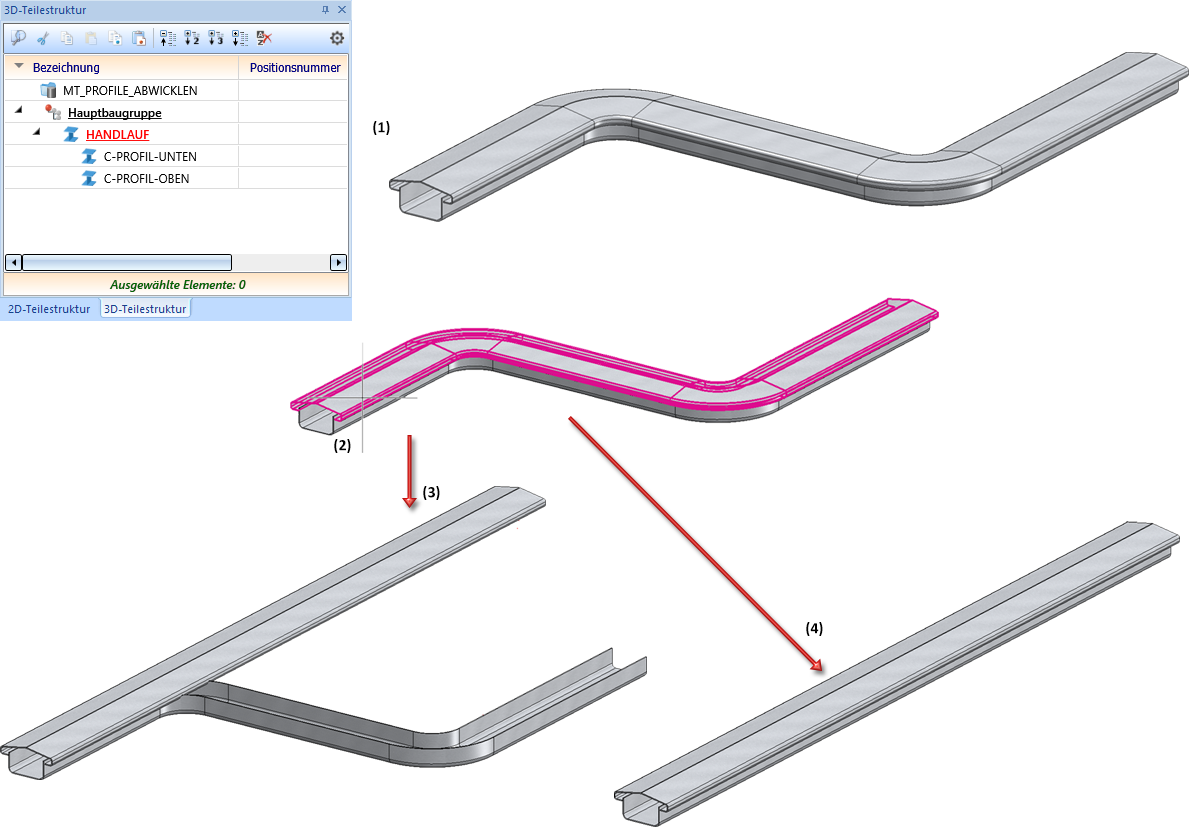
Parameterkonfiguration
Die Voreinstellungen der Standardvorlage für den Stahlbau / Metallbau haben sich mit HiCAD 2024 geändert. Dies betrifft den Bereich Modellierung > Teileeigenschaften im Konfigurationsmanagement.
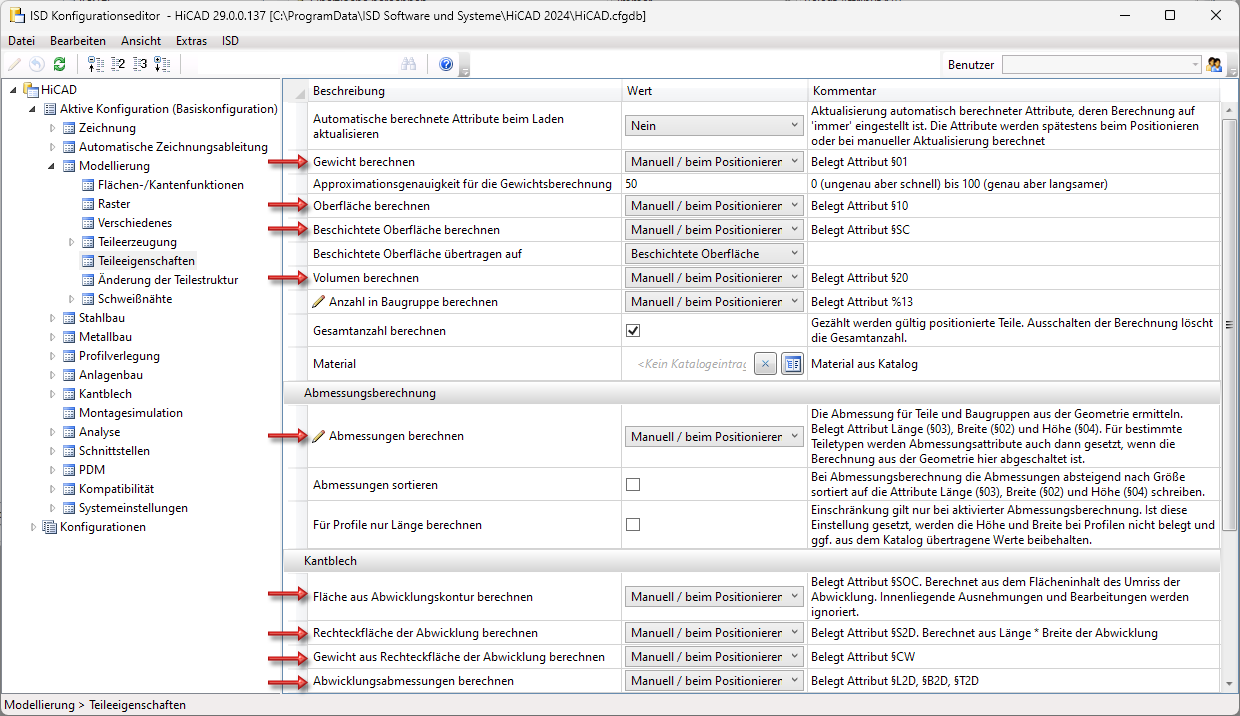
Die Voreinstellung der in der Abbildung gekennzeichneten Parameter war bisher Immer.
Die Standardvorlage kann entweder bei der Installation oder nachträglich mit dem Tool ParKonfigComp.exe (bzw. ParKonfigUser.exe) gewählt werden.
Feature beim Einbau von Rechteckblechen
Im Dialog der Funktion Rechteckblech  steht die Checkbox Feature ab HiCAD 2024 nicht mehr zur Verfügung. Das heißt, bei der Erzeugung der Bleche wird jetzt immer ein entsprechendes Feature erzeugt.
steht die Checkbox Feature ab HiCAD 2024 nicht mehr zur Verfügung. Das heißt, bei der Erzeugung der Bleche wird jetzt immer ein entsprechendes Feature erzeugt.
Geländerkonfigurator
Pfostenanschluss oben mit Verzinkungsbohrung
Wird zur Befestigung der Geländerpfosten am Träger die Variante Pfostenanschluss oben gewählt, dann lässt sich ab HiCAD 2024 die Fußplatte mit einer Verzinkungsbohrung versehen. Dazu ist die Registerkarte Pfosten - Unterkonstruktion erweitert worden.
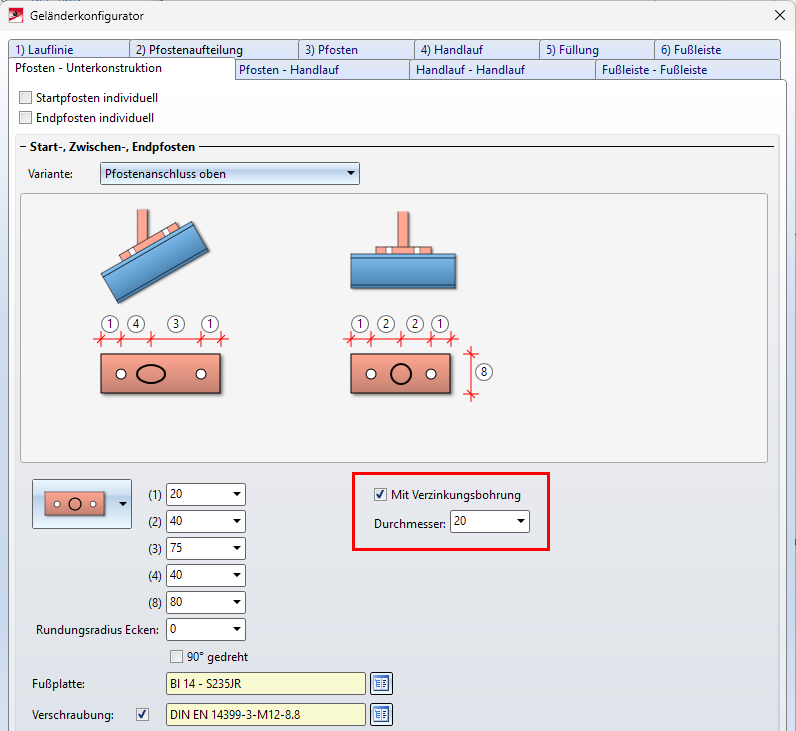
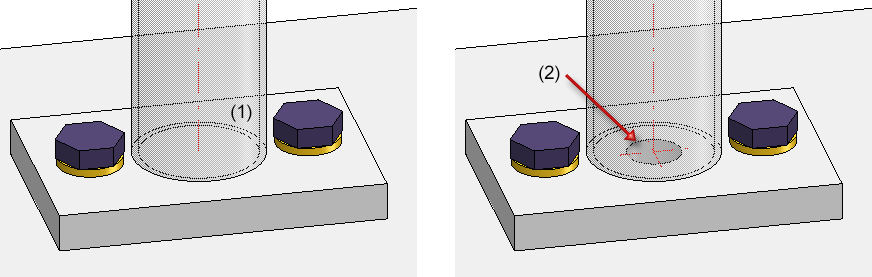
(1) ohne, (2) mit Verzinkungsbohrung
Füllung mit Untergurt - Einlassen der Füllstäbe
Bei Füllungen mit Untergurt ist es jetzt auch möglich, die Füllstäbe in Handlauf und Gurt einzulassen. Dazu stehen zwei neue Varianten zur Auswahl:
- Einlassen in Handlauf und
- Einlassen in Gurt.
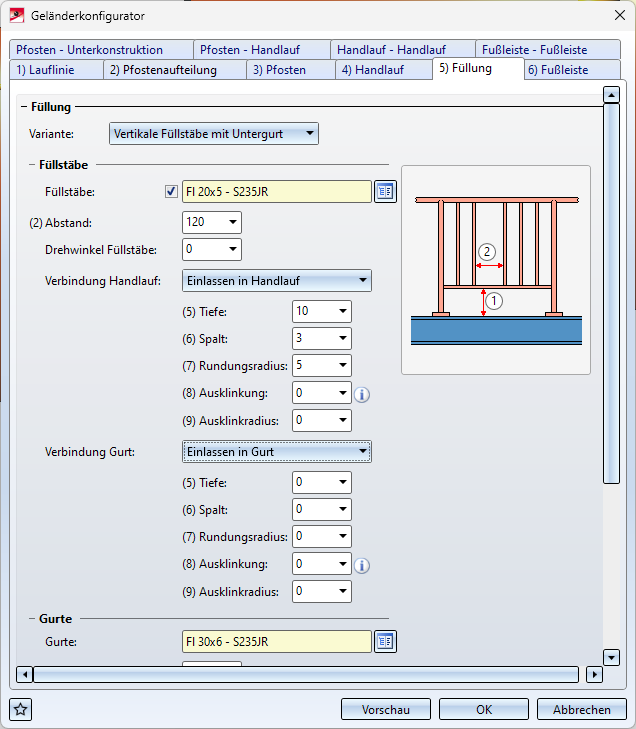
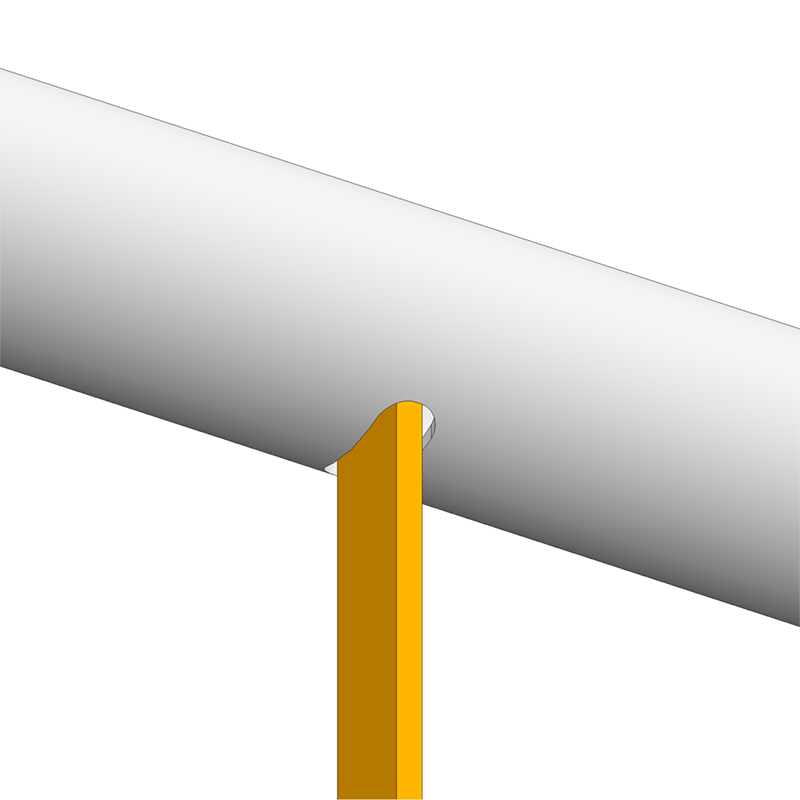
In den Handlauf eingelassener Füllstab
Pfosten-Handlauf - Wandkonsole (Fertigteil)
Die Variante Wandkonsole (Fertigteil) ist durch eine neue Variante ersetzt worden, bei der sich nun auch die Schrauben und Gewinde für die Befestigung am Handlauf einbauen lassen.
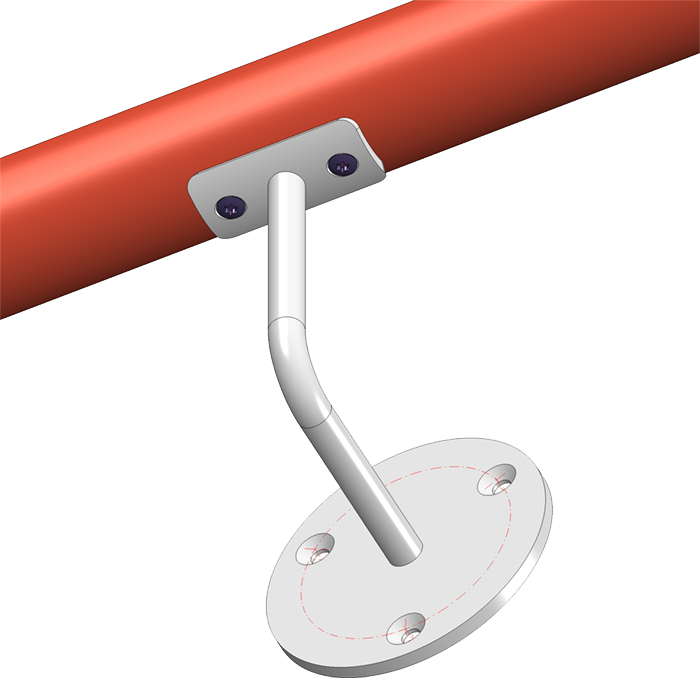
Für die Bohrungen am Fertigteil ist ISD-seitig Folgendes voreingestellt:
- Bohrungen für die Handlaufbefestigung: Senkung DIN 66, Größe 5
- Bohrungen für die Wandbefestigung: Senkung DIN 74-1 F, Größe 6
Wollen Sie andere Bohrungen voreinstellen, dann können Sie dies im Katalogeditor durch Änderungen der Tabelle Werksnormen > Zukauf-/Werksnormteile > Geländer > Wandkonsolen > Fertigkonsolen (RAILING_BRACKET_29_ISD.IPT) erreichen. Dort müssen Sie die Spalten
- CS_CAT_ITEM (Bohrung für Handlaufbefestigung) und
- W_CAT_ITEM (Bohrung für Wandbefestigung)
entsprechend anpassen.
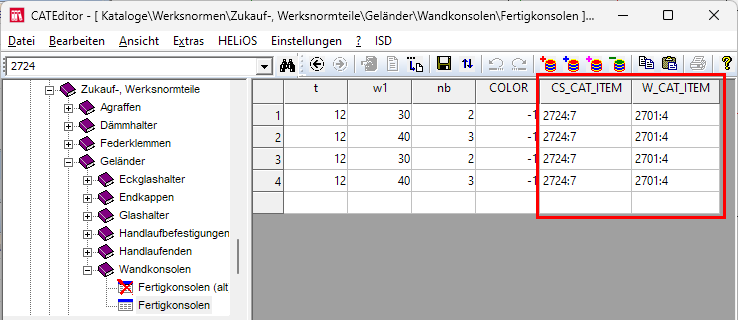
Der erste Wert ist jeweils die Tabellen-ID, der zweite Wert die ID des entsprechenden Datensatzes. Die beiden Werte sind durch einen Doppelpunkt getrennt. Beispielsweise steht 2724:7 für die Tabelle DIN 66 unter Bearbeitung allgemein >Bearbeitung > Senkung und den Datensatz mit der ID 7. Wenn Sie mit dem Cursor in eine der Spalten doppelklicken, können Sie direkt die gewünschte Tabelle und den Datensatz auswählen.
Verwendungszweck für Geländersegmente
Bei der automatischen Zeichnungsableitung wird für die Bemaßung von Geländersegmenten, die durch den Geländerkonfigurator entstehen, bisher die Verwendungsart RAILINGSEGMENT verwendet. Oft besteht aber der Wunsch, bei unterschiedlichen Geländertypen die Geländersegmente unterschiedlich zu bemaßen, beispielsweise für Segmente mit Glasfüllung oder Segmente mit Knieleistenfüllung etc.
Ab HiCAD 2024 ist dies jetzt möglich. Dazu müssen entsprechende Verwendungsarten definiert sowie zugehörige Konfigurationen angelegt werden, deren Name den Ausdruck RAILINGSEGMENT enthält, z. B. GLAS_RAILINGSEGMENT oder KNIE_RAILINGSEGMENT.
Dazu gehen Sie wie folgt vor:
- Sie definieren die gewünschten Verwendungsarten mit dem Katalogeditor unter Werksnormen > Verwendungsart > Bauwesen > Stahlbau >Geländer, z. B.
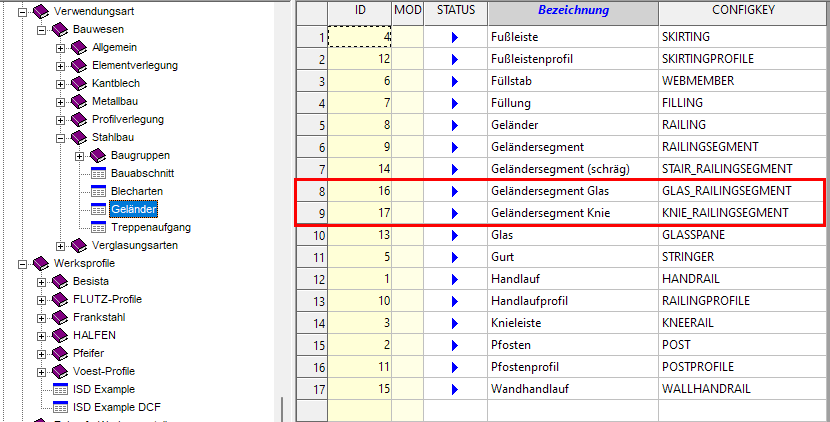
- Im Konfigurationsmanagement leiten Sie unter Automatische Zeichnungsableitung > Fertigungszeichnung > Verwendungszweckabhängig beispielsweise aus dem Verwendungszweck RAILINGSEGMENT die neuen Verwendungsarten GLAS_RAILINGSEGMENT und KNIE_RAILINGSEGMENT ab. (Die Namen müssen dem Eintrag in der Spalte CONFIGKEY der obigen Tabelle im Katalogeditor übereinstimmen.) Zur Ableitung klicken Sie mit der rechten Maustaste auf Vorlage und wählen Struktur ableiten. Anstelle von _MASTER_ geben Sie den Namen der neuen Verwendungsart ein, also z. B. GLAS_RAILINGSEGMENT, aktivieren die Checkbox Werte kopieren und wählen als Vorlage RAILINGSEGMENT.

Mit OK wird die neue Verwendungsart angelegt.
- Die neuen Verwendungsarten müssen nun noch zugeordnet werden. Dazu öffnen Sie den Eintrag Verwendungszweckzuordnung, aktivieren eine Zeile im Bereich Geländer und klicken auf Neu. Es wird eine neue Zeile angelegt. Im der Spalte wählen Sie den Namen der Verwendungsart in der Auswahlliste, z. B. Geländersegment Glas, in der zweiten Spalte den Teiletyp und in der dritten Spalte den Namen der Vorlage, also z. B. GLAS_RAILINGSEGMENT. Zum Abschluss klicken Sie auf Übernehmen.
- Nun können Sie in HiCAD mit dem Bemaßungsregeleditor die Bemaßungsregeln für die neuen Verwendungsarten festlegen. Dazu öffnen Sie dort die entsprechenden Vorlagen, also z. B. GLAS_RAILINGSEGMENT, passen die Bemaßungsregeln entsprechend an und speichern die Vorlage.
Bei der automatischen Zeichnungsableitung werden dann diese Vorlagen für die Geländersegmente berücksichtigt, denen Sie die entsprechende Verwendungsart zugewiesen haben, z. B. 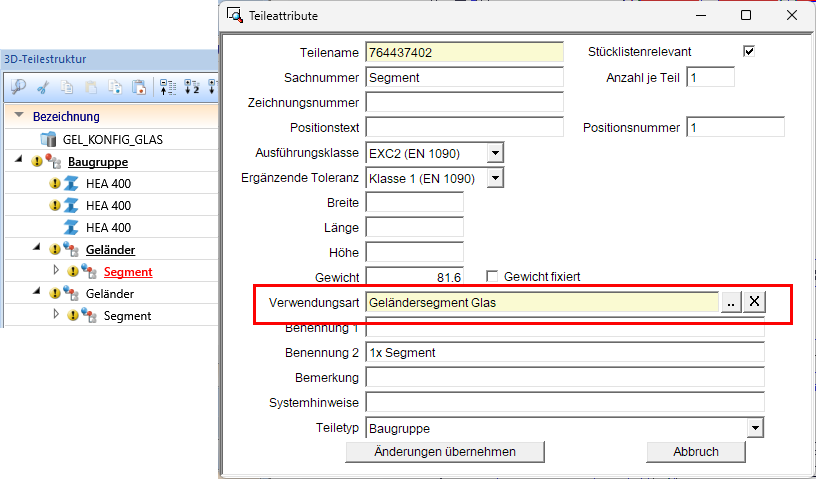
Ein einfaches Beispiel:
Anhand der oben genannten Vorgehensweise sind zwei neue Verwendungsarten Geländersegment Glas und Geländersegment Knie sowie die entsprechenden Vorlagen GLAS_RAILINGSEGMENT und KNIE_RAILINGSSEGMENT definiert worden. Die Bemaßungsregelsätze dieser Vorlagen wurden geändert und unterscheiden sich.
Die Beispielkonstruktion enthält zwei Geländersegmente - eines mit Knieleisten und eines mit einer Glasfüllung. Diesen Segmenten wurden die entsprechenden neuen Verwendungsarten zugewiesen.
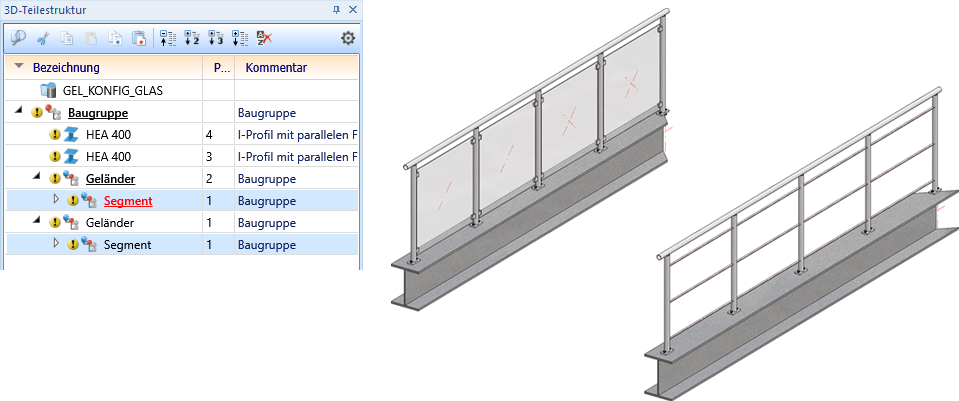
Beispiel einer automatischen Zeichnungsableitung
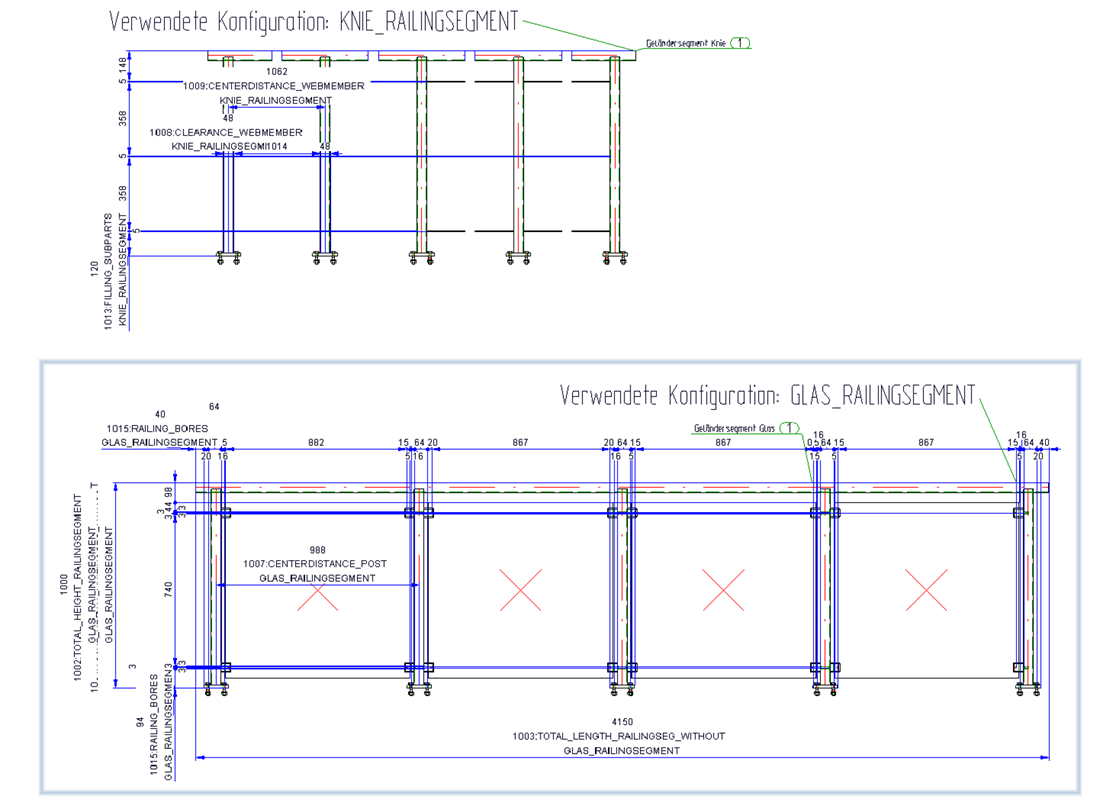
Erweiterung der Stücklistenvorlage für den Stahlbau
Die Excel-Stücklistenvorlage für den Stahlbau HiCAD_Stahlbau.DE.2900.0.xlsx ist erweitert worden. Hier steht jetzt ein zusätzliches Blatt Profilstrukturliste zur Verfügung. Auf diesem Blatt werden die Bauteile/Profile gleicher Art zusammengefasst und in einer Strukturliste ausgegeben. Die Profilstrukturliste ist quasi eine Mischung aus Struktur- und Profilsummenliste und lässt sich ideal verwenden bei der Kombination von Stahlbau und Profilverlegung, z. B. für den Hallenbau und Industriefassaden.
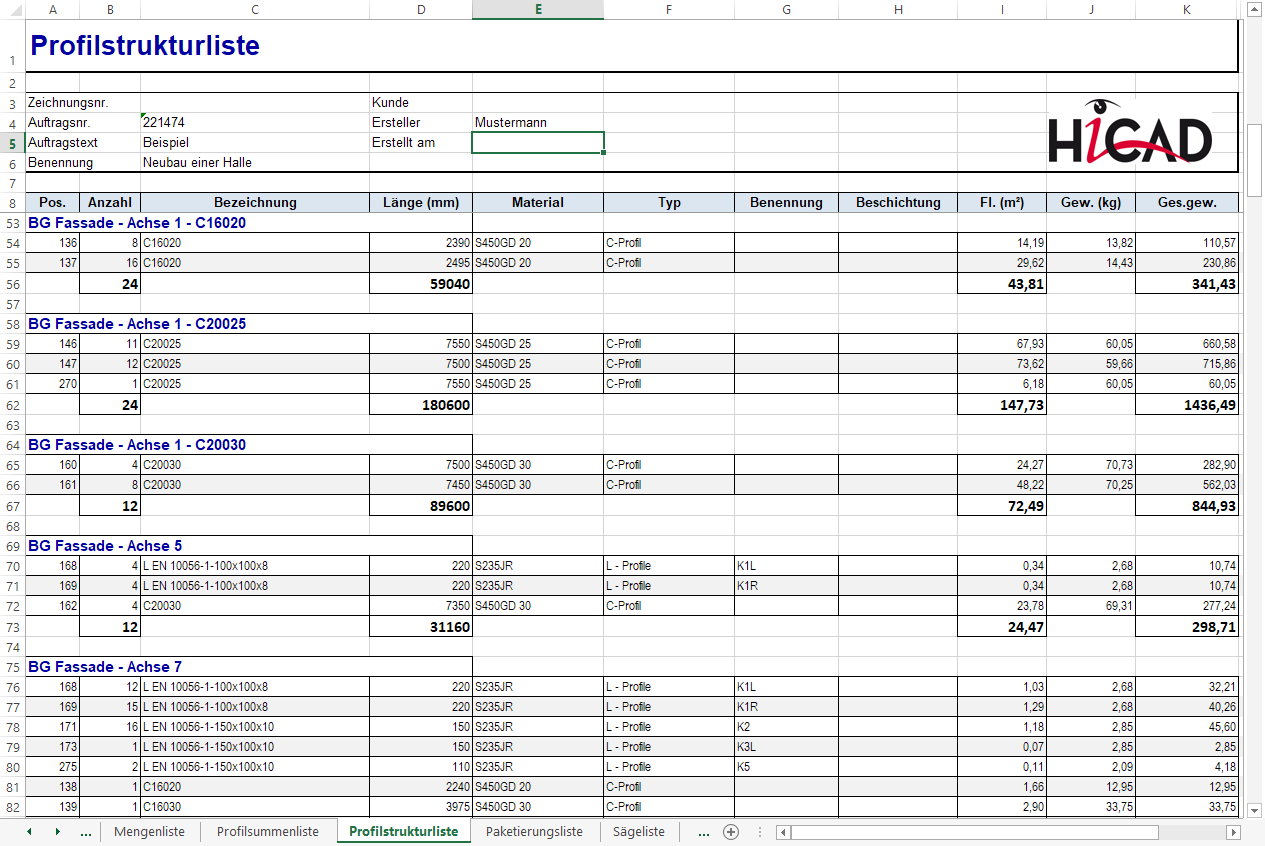
Ebenfalls neu ist das Tabellenblatt Stahl- und Kantbleche mit Bild.
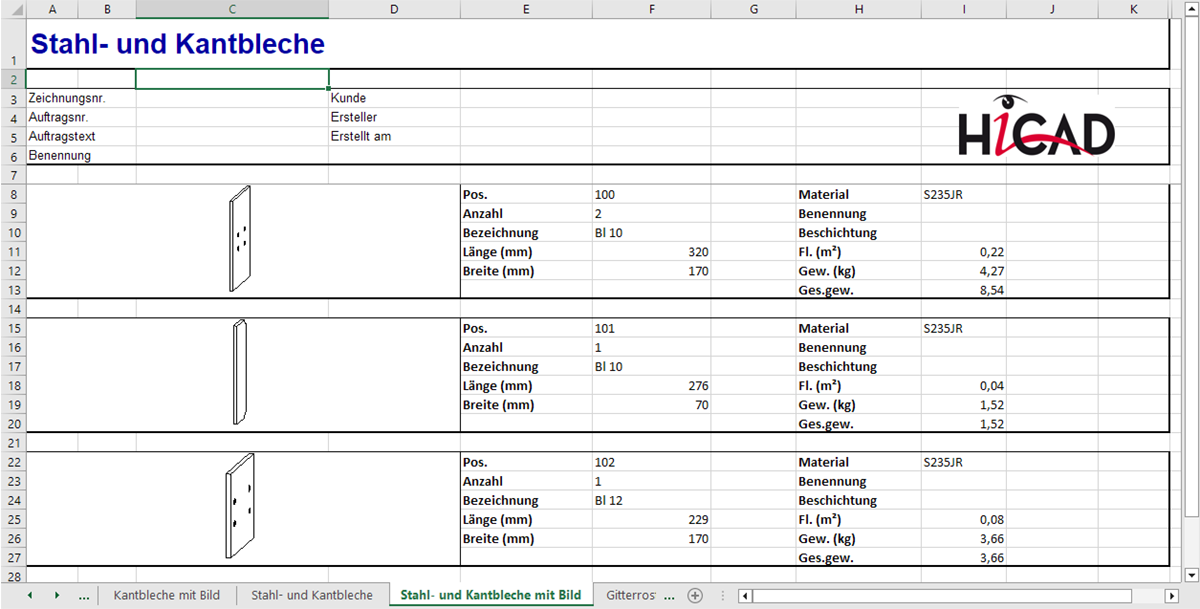
Eigene Tabellen mit Stahlblechen
Unter Werksnormen > Anwender Halbzeuge > Anwenderbleche haben Sie jetzt im Katalogeditor die Möglichkeit, Tabellen mit eigenen Stahlblechen anzulegen. Diese Tabellen werden dann bei der Funktion Stahlbau > Blech neu > Rechteckblech  ebenfalls zur Auswahl angeboten.
ebenfalls zur Auswahl angeboten.
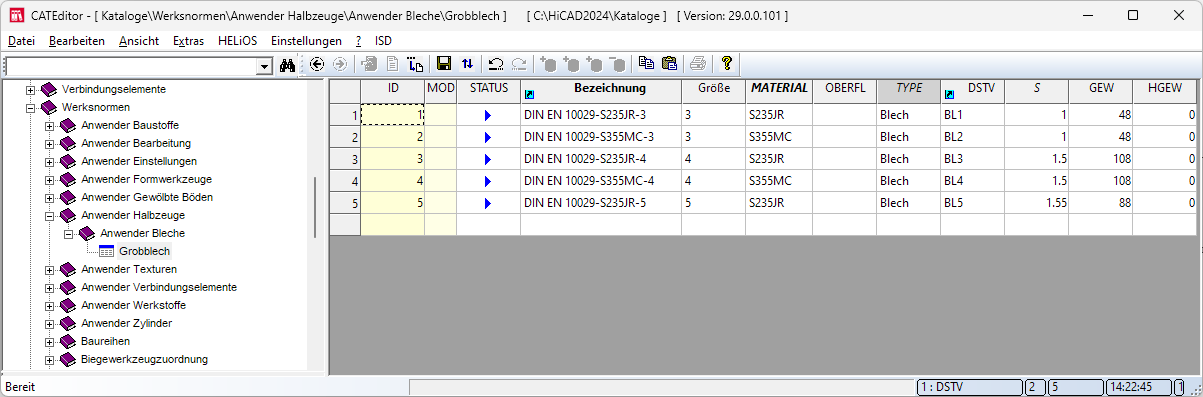
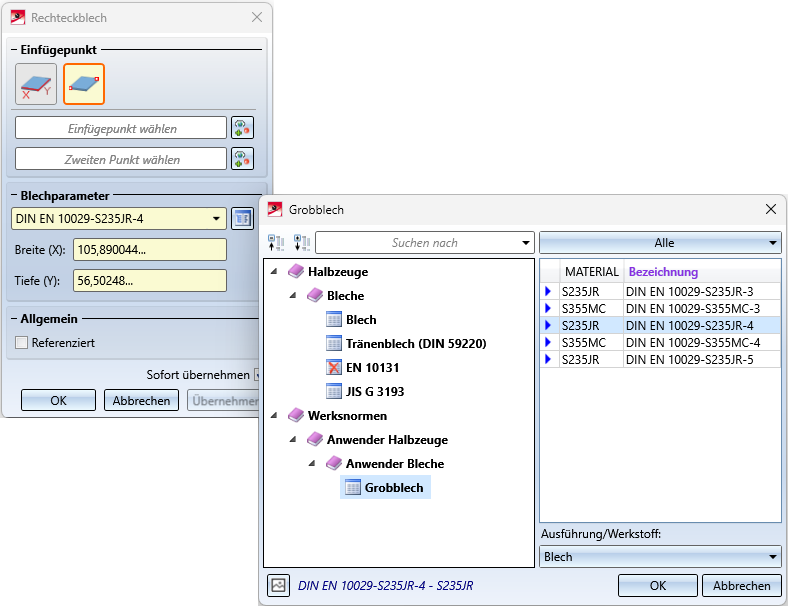
Dazu kopieren Sie einfach eine passende Tabelle aus dem Katalog Halbzeuge > Bleche in den Katalog Werksnormen > Anwender Halbzeuge > Anwenderbleche und editieren sie.